Roland RD-2000 Digital Piano Manuel du propriétaire
PDF
Télécharger
Document
Mode d’emploi Que souhaitez-vous faire ? Vous souhaitez Jouer du piano Jouer divers sons Organiser les sons dans l’ordre souhaité Fonctions recommandées Piano « One Touch » (p. 9) Son (p. 14) Son (p. 14) Programme (p. 15) Scène (p. 15) Scène (p. 15) Affecter (p. 17*) Contrôler un appareil externe Modification d’étiquette de zone externe (p. 18) Connexion à votre ordinateur (p. 18) Modification du son (p. 20) Combiner des sons à votre gré Guide d’utilisation (p. 14) Écran de menu (p. 26) Réglages de performances Réglages système (p. 26) Utilisation des fonctions pratiques de Utiliser les fonctions du RD-2000 performances (p. 24) Guide d’utilisation (p. 14) Stocker les réglages du RD-2000 Sauvegarde (p. 27) Mode d’emploi (ce document) Veuillez lire ce document en premier. Il explique les connaissances de base dont vous avez besoin pour utiliser le RD-2000. Manuel PDF (à télécharger sur le Web) 55 Parameter Guide (en anglais) Ce guide décrit tous les paramètres du RD-2000. 55 Sound List Liste des sons intégrés à l’unité. 55 Implémentation MIDI Document de référence détaillé concernant les messages MIDI. Pour obtenir le manuel PDF 1. Entrez l’URL suivante dans votre ordinateur : https://www.roland.com/manuals/ I 2. Choisissez « RD-2000 » comme nom de produit. Avant d’utiliser cet appareil, lisez attentivement les documents « INSTRUCTIONS DE SÉCURITÉ IMPORTANTES » (à l’intérieur de la première page), « CONSIGNES DE SÉCURITÉ » (p. 2) et « REMARQUES IMPORTANTES » (p. 4). Après lecture, conservez les documents dans un endroit accessible pour pouvoir vous y reporter dès que nécessaire. © 2017 Roland Corporation CONSIGNES DE SÉCURITÉ AVERTISSEMENT Vérifiez que le cordon d’alimentation est mis à la terre Connectez les fiches de ce modèle à une prise secteur équipée d’une connexion à la terre de protection. Pour couper complètement l’alimentation de l’appareil, débranchez la fiche de la prise murale Même si le commutateur du RD2000 [L] est hors tension, l’appareil n’est pas complètement coupé de sa source d’alimentation principale. Si vous souhaitez couper complètement l’alimentation de l’appareil, désactivez le commutateur [L] du RD-2000 sur l’appareil puis retirez la fiche de la prise secteur. Pour cette raison, la prise secteur à laquelle vous choisissez de raccorder la fiche du cordon d’alimentation devrait être à portée de main et facilement accessible. À propos de la fonction d’extinction automatique L’appareil s’éteindra automatiquement après une période prédéterminée suivant la dernière performance musicale ou la dernière utilisation des boutons ou commandes (fonction Auto Off ). Si vous ne souhaitez pas que l’appareil s’éteigne automatiquement, désactivez la fonction Auto Off (p. 11). Ne démontez pas l’appareil et n’y apportez aucune modification vous-même N’effectuez aucune opération sauf instruction spécifique dans le mode d’emploi. Vous risquez sinon de provoquer un dysfonctionnement. Ne tentez pas de réparer ou de remplacer des pièces vous-même Pour toute intervention de maintenance, contactez votre revendeur, le centre de service Roland le plus proche ou un distributeur Roland agréé (voir « Informations »). AVERTISSEMENT Ne l’utilisez pas et ne le stockez pas dans un lieu présentant les caractéristiques suivantes • exposé à des températures extrêmes (à la lumière directe du soleil dans un véhicule fermé, près d’un conduit chauffé ou sur un dispositif générateur de chaleur, par exemple) ; • embué (dans une salle de bains, un cabinet de toilette ou sur un sol mouillé, par exemple) ; • exposé à la vapeur ou à la fumée ; • exposé au sel ; • exposé à la pluie ; • exposé à la poussière ou au sable ; • soumis à de fortes vibrations ou secousses ; • placé dans un endroit mal aéré. Utilisez uniquement le support recommandé Cet appareil doit uniquement être utilisé avec un support recommandé par Roland. Ne placez pas l’appareil sur une surface instable Lorsque vous utilisez l’appareil avec un support recommandé par Roland, placez le support avec précaution sur une surface plane et stable. Si vous n’utilisez pas de support, vous devez toutefois vous assurer que l’emplacement d’installation de l’appareil offre une surface plane capable de supporter l’appareil et de l’empêcher d’osciller. Connectez le cordon d’alimentation à une prise de la tension correcte L’appareil doit uniquement être raccordé à une alimentation du type décrit au dos de l’appareil. Utilisez uniquement le cordon d’alimentation fourni Évitez l’utilisation prolongée à un volume sonore élevé L’utilisation prolongée de l’appareil à un volume sonore élevé peut entraîner une perte d’audition. Si vous constatez une perte auditive ou des bourdonnements d’oreille, arrêtez immédiatement d’utiliser l’appareil et consultez un spécialiste. Ne laissez pas des objets étrangers ou des liquides pénétrer dans l’appareil ; ne placez jamais de récipients contenant du liquide sur l’appareil Ne placez pas de récipients contenant du liquide (des vases à fleurs, par exemple) sur ce produit. Ne laissez aucun objet (objets inflammables, pièces de monnaie, broches, fils, etc.), ni aucun liquide quel qu’il soit (eau, jus de fruit, etc.) s’introduire dans l’appareil. Vous risquez de provoquer des courts-circuits ou un dysfonctionnement. Mettez l’appareil hors tension en cas d’anomalie ou de dysfonctionnement Éteignez immédiatement l’appareil, débranchez le cordon d’alimentation de la prise et demandez l’intervention d’un technicien en vous adressant à votre revendeur, au centre de service Roland le plus proche ou à un distributeur Roland agréé (vous en trouverez la liste dans « Informations ») quand : • le cordon d’alimentation a été endommagé ; • en cas de fumée ou d’odeur inhabituelle ; • des objets ou du liquide se sont introduits dans l’appareil ; • l’appareil a été exposé à la pluie (ou a pris l’eau) ; • l’appareil ne semble pas fonctionner normalement ou vous notez une modification significative des performances. Veillez à ce que les enfants ne se blessent pas Utilisez uniquement le cordon d’alimentation inclus. Par ailleurs, le cordon d’alimentation fourni ne doit pas être utilisé avec un autre appareil. Les adultes doivent toujours exercer une surveillance et un accompagnement en cas d’utilisation de l’appareil dans des endroits où des enfants sont présents ou manipulent l’appareil. Ne pliez pas le cordon d’alimentation et ne placez pas d’objets lourds dessus Évitez de laisser tomber l’appareil ou de le soumettre à des chocs importants Il existe sinon un risque d’incendie ou de choc électrique. 2 AVERTISSEMENT Vous risquez sinon de provoquer des dommages ou un dysfonctionnement. CONSIGNES DE SÉCURITÉ AVERTISSEMENT Ne branchez pas l’appareil sur une prise déjà occupée par un nombre déraisonnable d’autres appareils Vous risquez sinon de provoquer une surchauffe ou un incendie. N’utilisez pas l’appareil à l’étranger Avant d’utiliser l’appareil à l’étranger, contactez votre revendeur, le centre de service Roland le plus proche ou un distributeur Roland agréé (voir « Informations »). Aucune source de flamme nue telle que des bougies allumées ne doit être placée sur l’appareil. Utilisez l’appareil sous des climats tempérés. ATTENTION Évitez de monter sur l’appareil ou de placer des objets lourds dessus Vous risquez de vous blesser si l’appareil bascule ou chute. Veillez à ne jamais brancher ou débrancher une fiche électrique lorsque vous avez les mains mouillées Vous pourriez sinon recevoir un choc électrique. Débranchez l’ensemble des cordons/câbles avant de déplacer l’appareil Avant de déplacer l’appareil, débranchez la fiche électrique de la prise murale, et débranchez tous les cordons des appareils externes. Avant de nettoyer l’appareil, débranchez la fiche électrique de la prise Si la fiche électrique n’est pas débranchée de la prise, vous risquez de recevoir un choc électrique. ATTENTION Utilisez uniquement le(s) support(s) spécifié(s) Cet appareil est conçu pour être utilisé en combinaison avec les supports spécifiques (KS-G8B) fabriqués par Roland. S’il est utilisé en association avec d’autres supports, vous risquez de vous blesser si le produit chute ou bascule en raison d’un manque de stabilité. Évaluez les risques de sécurité avant d’utiliser des supports Même si vous tenez compte des avertissements mentionnés dans le Mode d’emploi, il peut arriver que le produit tombe du support ou que le support bascule suite à certaines manipulations. Prenez en considération tous les risques de sécurité avant d’utiliser ce produit. S’il y a un risque de foudre, débranchez la fiche électrique de la prise murale Si la fiche électrique n’est pas débranchée de la prise, vous risquez de provoquer un dysfonctionnement ou de recevoir un choc électrique. Tenez les pièces de petite taille hors de portée des enfants en bas âge Pour éviter tout ingestion accidentelle des pièces indiquées ci-dessous, tenez-les toujours hors de portée des enfants en bas âge. • Pièces amovibles Cache USB (p. 10) Lorsque vous débranchez le cordon d’alimentation, saisissez-le par la fiche Pour éviter d’endommager le conducteur, saisissez toujours le cordon d’alimentation par la fiche lorsque vous le débranchez. Nettoyez régulièrement la fiche électrique Une accumulation de poussière et d’objets étrangers entre la fiche électrique et la prise secteur peut provoquer un incendie ou un choc électrique. Vous devez régulièrement débrancher la fiche électrique et la nettoyer à l’aide d’un chiffon sec afin de la débarrasser de toute poussière et autres dépôts accumulés. Débranchez la fiche électrique chaque fois que l’appareil n’est pas utilisé pendant une période prolongée Un incendie peut se déclencher dans le cas improbable d’une panne. Acheminez l’ensemble des cordons d’alimentation et des câbles de manière à éviter qu’ils ne s’emmêlent Si quelqu’un trébuchait sur le câble et faisait tomber ou basculer l’appareil, des personnes pourraient être blessées. 3 REMARQUES IMPORTANTES Alimentation électrique • Ne branchez pas cet appareil sur la même prise qu’un appareil électrique contrôlé par un onduleur ou comportant un moteur (réfrigérateur, lave-linge, four micro-ondes, climatiseur, etc.). Suivant le mode d’utilisation de l’appareil électrique, le bruit induit peut provoquer un dysfonctionnement de l’appareil ou produire un bruit audible. Si, pour des raisons pratiques, vous ne pouvez pas utiliser une prise électrique distincte, branchez un filtre de bruit induit entre cet appareil et la prise électrique. Installation • Lorsque l’appareil est utilisé à proximité d’amplificateurs de puissance (ou de tout autre équipement contenant d’importants transformateurs de puissance), un bourdonnement peut se faire entendre. Pour atténuer ce problème, changez l’orientation de l’appareil ou éloignez-le de la source d’interférence. • Cet appareil peut interférer avec la réception radio et télévision. Ne l’utilisez pas à proximité de ce type de récepteurs. • Un bruit peut se faire entendre si des appareils de communication sans fil, tels que des téléphones cellulaires, sont utilisés à proximité de l’appareil. Ce bruit peut se produire lors de la réception ou de l’émission d’un appel ou pendant une conversation téléphonique. Lorsque vous rencontrez ce genre de problèmes, vous devez soit déplacer les appareils sans fil concernés de façon à les éloigner suffisamment de l’appareil, soit les éteindre. • En cas de déplacement d’un endroit vers un autre où la température et/ou l’humidité sont très différentes, des gouttelettes d’eau (condensation) peuvent se former à l’intérieur de l’appareil. L’appareil peut alors présenter des dysfonctionnements ou des dommages si vous essayez de l’utiliser dans ces conditions. Avant de vous en servir, il convient d’attendre quelques heures, jusqu’à ce que la condensation soit complètement évaporée. Réparations et données • Avant de confier votre appareil à un réparateur, veillez à effectuer une sauvegarde des données qui sont stockées dessus, ou, si vous préférez, à noter les informations dont vous avez besoin. Nous nous efforçons de préserver au mieux les données stockées sur l’appareil lorsque nous effectuons des réparations. Il peut toutefois arriver que la gestion de la mémoire soit endommagée physiquement, dans quel cas il peut être impossible de restaurer le contenu enregistré. Roland décline toute responsabilité quant à la restauration de contenu enregistré qui aurait été perdu. Précautions supplémentaires • Toutes les données enregistrées sur l’appareil peuvent être perdues suite à une défaillance de l’appareil, une utilisation incorrecte ou autre. Pour vous protéger contre la perte irrécupérable de données, pensez à effectuer régulièrement des sauvegardes des données enregistrées sur l’appareil. • Roland décline toute responsabilité quant à la restauration de contenu enregistré qui aurait été perdu. • Manipulez avec suffisamment de précautions les boutons, curseurs et autres commandes de l’appareil, ainsi que les prises et les connecteurs. Une manipulation trop brutale peut entraîner des dysfonctionnements. • Ne frappez jamais l’écran ou ne lui appliquez jamais de fortes pressions. • Lors du débranchement de tous les câbles, prenez le connecteur. Ne tirez jamais sur le câble. Vous éviterez ainsi les courts-circuits ou la détérioration des éléments internes du câble. • Une petite quantité de chaleur émanera de l’appareil pendant son fonctionnement normal. • Pour éviter de déranger les voisins, veillez à maintenir le volume de l’appareil à un niveau raisonnable. • Ne laissez pas d’objets sur le clavier. Ceci peut provoquer un dysfonctionnement (les touches du clavier peuvent par exemple cesser de produire du son). • Le son des touches sur lesquelles vous appuyez et les vibrations produites lorsque vous jouez d’un instrument peuvent se transmettre à un degré inattendu à travers un plancher ou un mur. Faites donc attention à ne pas déranger vos voisins. • Suivant le matériau et la température de la surface sur laquelle vous placez l’appareil, il est possible que ses pieds en caoutchouc décolorent ou détériorent la surface. • Utilisez uniquement la pédale d’expression spécifiée. La connexion d’autres types de pédales d’expression risque d’endommager l’appareil et/ou de provoquer des dysfonctionnements. • Ne placez pas de récipient ou autre objet contenant du liquide sur cet appareil. Si jamais du liquide se déverse sur la surface de l’appareil, essuyez-le rapidement à l’aide d’un chiffon doux et sec. • N’utilisez pas des câbles de connexion munis d’une résistance intégrée. Entretien • N’utilisez jamais de benzine, de diluant, d’alcool ou de solvants afin d’éviter tout risque de décoloration et/ou de déformation. Entretien du clavier • Veillez à ne pas écrire sur le clavier avec un stylo ou autre outil, et à ne pas estampiller ou marquer l’instrument. De l’encre peut s’infiltrer dans les lignes de la surface et devenir indélébile. • N’apposez pas d’autocollants sur le clavier. Il se peut que vous ne puissiez pas retirer les autocollants utilisant une colle puissante, laquelle peut entraîner une coloration. • Pour retirer les saletés tenaces, utilisez un nettoyant pour clavier non abrasif disponible dans le commerce. Commencez par frotter légèrement. Si la saleté ne se détache pas, frottez en augmentant progressivement la pression tout en veillant à ne pas rayer les touches. 4 Utilisation de mémoires externes • Veuillez observer les précautions suivantes lors de l’utilisation de dispositifs mémoire externes. Veillez également à observer toutes les précautions accompagnant le dispositif mémoire externe. • Ne retirez pas le dispositif lorsqu’une opération de lecture ou d’écriture est en cours. • Pour éviter les dommages dus à l’électricité statique, veillez à vous décharger de toute électricité statique avant d’utiliser le dispositif. Droit de propriété intellectuelle • L’enregistrement audio, l’enregistrement vidéo, la duplication, la révision, la distribution, la vente, la location, la performance ou la diffusion de matériel sous copyright (œuvres musicales ou visuelles, œuvres vidéo, diffusions, performances sur scène, etc.) appartenant à un tiers en partie ou en totalité sans autorisation du propriétaire du copyright sont interdits par la loi. • N’utilisez pas ce produit pour des actions qui enfreindraient un copyright détenu par un tiers. Nous déclinons toute responsabilité en matière d’infraction des copyrights tiers émanant de votre utilisation de ce produit. • Les droits d’auteurs relatifs au contenu de ce produit (les données de formes d’ondes sonores, les données de style, les motifs d’accompagnement, les données de phrase, les boucles audio et les données d’image) sont réservés par Roland Corporation. • Les acquéreurs de ce produit sont autorisés à utiliser le contenu (à l’exception des données de morceau telles que les morceaux de démonstration) susmentionné pour la création, l’exécution, l’enregistrement et la distribution d’œuvres musicales originales. • Les acquéreurs de ce produit ne sont PAS autorisés à extraire le contenu susmentionné sous sa forme d’origine ou une forme modifiée, dans le but de distribuer le support enregistré dudit contenu ou de le mettre à disposition sur un réseau informatique. • MMP (Moore Microprocessor Portfolio) désigne un portefeuille de brevets s’appliquant à l’architecture de microprocesseur et a été développé par Technology Properties Limited (TPL). Roland utilise cette technologie sous licence de TPL Group. • ASIO est une marque commerciale et un logiciel de Steinberg Media Technologies GmbH. • Ce produit contient la plate-forme logicielle intégrée eParts d’eSOL Co.,Ltd. eParts est une marque commerciale d’eSOL Co., Ltd. au Japon. • Ce produit utilise le code source de μT-Kernel sous T-License 2.0 accordé par T-Engine Forum (www.tron.org). • Roland, SuperNATURAL sont des marques déposées ou des marques commerciales de Roland Corporation aux États-Unis et/ou dans d’autres pays. • Les noms de sociétés et les noms de produits mentionnés dans ce document sont des marques déposées ou des marques de leurs propriétaires respectifs. Sommaire CONSIGNES DE SÉCURITÉ. . . . . . . . . . . . . . . . . . . . . . . . . . . . . . . . . . 2 REMARQUES IMPORTANTES . . . . . . . . . . . . . . . . . . . . . . . . . . . . . . . 4 Installation du RD-2000 sur un support. . . . . . . . . . . . . . . . . . . 6 Spécifications principales. . . . . . . . . . . . . . . . . . . . . . . . . . . . . . . . . . 6 Fonctionnement de base . . . . . . . . . . . . . . . . . . . . . . . . . . . . . . . . . . 7 Description des panneaux. . . . . . . . . . . . . . . . . . . . . . . . . . . . . . . . . 8 Rétablissement des réglages d’usine (Factory Reset). . . . . . . . . . 27 Panneau supérieur . . . . . . . . . . . . . . . . . . . . . . . . . . . . . . . . . . . . . . . 8 Mise hors tension automatique à l’expiration d’un délai (fonction Auto Off ) . . . . . . . . . . . . . . . . . . . . . . . . . . . . . . . . . . . . . . . 27 Panneau arrière (branchement de l’équipement externe). . . . . . 10 Mise sous tension du RD-2000 . . . . . . . . . . . . . . . . . . . . . . . . . . . . . 11 Mise hors tension. . . . . . . . . . . . . . . . . . . . . . . . . . . . . . . . . . . . . . . . . 11 Si vous ne souhaitez pas que l’appareil s’éteigne automatiquement, modifiez le réglage de « Auto Off » sur « Off ». . . . . . . . . . . . . . . . . . . . . . . . . . . . . . . . . . . . . . . . . . . . . . . . . . . 11 Présentation du RD-2000. . . . . . . . . . . . . . . . . . . . . . . . . . . . . . . . . . 12 Utilisation de fonctions pratiques lors de performances. . . 24 Lecture de rythme. . . . . . . . . . . . . . . . . . . . . . . . . . . . . . . . . . . . . . . . 24 Enregistrement audio. . . . . . . . . . . . . . . . . . . . . . . . . . . . . . . . . . . . . 24 Lecture de fichiers audio depuis une clé USB. . . . . . . . . . . . . . . . . 25 Réglages divers. . . . . . . . . . . . . . . . . . . . . . . . . . . . . . . . . . . . . . . . . . . . 26 Accès aux écrans de menu. . . . . . . . . . . . . . . . . . . . . . . . . . . . . . . . . 26 Configuration des paramètres (System) . . . . . . . . . . . . . . . . . . . . . 26 Formatage de la mémoire (Format). . . . . . . . . . . . . . . . . . . . . . . . . 26 Écouter les morceaux de démo. . . . . . . . . . . . . . . . . . . . . . . . . . . . . 27 Sauvegarde des données du RD-2000 sur une clé USB (Backup Save). . . . . . . . . . . . . . . . . . . . . . . . . . . . . . . . . . . . . . . . . . . . 27 Restauration des données de sauvegarde depuis une clé USB sur le RD-2000 (Backup Load). . . . . . . . . . . . . . . . . . . . . . . . . . . . . . 27 Liste des clés de raccourcis . . . . . . . . . . . . . . . . . . . . . . . . . . . . . . . . 28 Organisation de base du RD-2000 . . . . . . . . . . . . . . . . . . . . . . . . . . 12 À propos de la mémoire. . . . . . . . . . . . . . . . . . . . . . . . . . . . . . . . . . . 12 Unités de son. . . . . . . . . . . . . . . . . . . . . . . . . . . . . . . . . . . . . . . . . . . . 13 Guide d’utilisation. . . . . . . . . . . . . . . . . . . . . . . . . . . . . . . . . . . . . . . . . 14 Réglage du volume général. . . . . . . . . . . . . . . . . . . . . . . . . . . . . . . . 14 Réglage du volume de chaque zone. . . . . . . . . . . . . . . . . . . . . . . . 14 Utilisation d’une fonction affectée pour modifier le son (MOD WHEEL 1/2) . . . . . . . . . . . . . . . . . . . . . . . . . . . . . . . . . . . . . . . . 14 Modification de la hauteur de note du son en temps réel (levier Pitch Bend). . . . . . . . . . . . . . . . . . . . . . . . . . . . . . . . . . . . . . . . 14 Ajout de vibrato ou de dynamique (levier Modulation ) . . . . . . . 14 Désactivation du bouton (verrouillage du panneau) . . . . . . . . . . 14 Transposition de votre performance (Transpose) . . . . . . . . . . . . . 14 Sélection de sons (TONE/SCENE/PROGRAM). . . . . . . . . . . . . . . . . 14 Superposition de sons . . . . . . . . . . . . . . . . . . . . . . . . . . . . . . . . . . . . 15 Division du clavier en deux parties (Split). . . . . . . . . . . . . . . . . . . . 15 Ajout de réverbération au son (REVERB). . . . . . . . . . . . . . . . . . . . . 16 Ajout d’un effet Delay au son (DELAY). . . . . . . . . . . . . . . . . . . . . . . 16 Application d’un effet (MODULATION FX). . . . . . . . . . . . . . . . . . . . 16 Application de trémolo (TREMOLO). . . . . . . . . . . . . . . . . . . . . . . . . 16 Réglage de la distorsion (AMP SIM) . . . . . . . . . . . . . . . . . . . . . . . . . 17 Permutation entre le type de trémolo et le type AMP SIM. . . . . . 17 Réglage des niveaux de chaque plage de fréquences (EQUALIZER). . . . . . . . . . . . . . . . . . . . . . . . . . . . . . . . . . . . . . . . . . . . . 17 Contrôle des fonctions affectées aux commandes (ASSIGN). . . . 17 Jouer en direct avec un synthétiseur plug-in. . . . . . . . . . . . . . . . . 18 Utilisation de la fonction audio USB. . . . . . . . . . . . . . . . . . . . . . . . . 19 Utilisation de SUB OUT. . . . . . . . . . . . . . . . . . . . . . . . . . . . . . . . . . . . 19 Modification du son . . . . . . . . . . . . . . . . . . . . . . . . . . . . . . . . . . . . . . . 20 Réglage du caractère du son (TONE COLOR) . . . . . . . . . . . . . . . . . 20 Utilisation des commandes pour ajuster le son. . . . . . . . . . . . . . . 20 Modification d’un programme (Program Edit). . . . . . . . . . . . . . . . 21 Modification d’un son (Designer). . . . . . . . . . . . . . . . . . . . . . . . . . . 21 Création de sons d’orgue. . . . . . . . . . . . . . . . . . . . . . . . . . . . . . . . . . 22 Affichage de l’état de chaque zone (écran d’informations sur les zones). . . . . . . . . . . . . . . . . . . . . . . . . . . . . . . . . . . . . . . . . . . . . . . . . . . 22 Enregistrement des réglages de son dans un programme (Program Write) . . . . . . . . . . . . . . . . . . . . . . . . . . . . . . . . . . . . . . . . . . 23 Modification de l’ordre des programmes (Program Swap). . . . . . 23 5 Installation du RD-2000 sur un support Si vous souhaitez installer le RD-2000 sur un support, utilisez le Roland KS-G8B. Placez l’instrument sur le support comme suit. * Veillez à ne pas vous coincer les doigts lors de la mise en place du support. KS-G8B Vue latérale Alignez la jointure du panneau du RD-2000 (en bas, près de l’avant) avec les coins des pieds en caoutchouc du support Vue de l’arrière Alignez le repère du panneau arrière du RD-2000 avec le centre du support Spécifications principales Roland RD-2000 : Piano numérique Clavier Consommation Dimensions 88 touches (PHA-50) 23 W 1 412 (L) x 367 (P) x 140 (H) mm 21,7 kg Poids * Le poids réel peut différer légèrement du poids indiqué en raison de la présence de parties en bois. Mode d’emploi Cordon d’alimentation Pédale douce (capable de détection continue) Support pour clavier : KS-G8B Pédale de piano : RPU-3 Pédale douce : DP-10 Commutateur à pédale : DP-2 Pédale d’expression : EV-5 Clé USB (*) Accessoires Options * Utilisez une clé USB disponible dans le commerce ou une clé USB vendue par Roland. Nous ne pouvons toutefois pas garantir que toutes les clés USB disponibles dans le commerce fonctionneront avec cet appareil. 6 * Ce document décrit les spécifications du produit à l’heure de publication du document. Pour les informations les plus récentes, consultez le site Web de Roland. Fonctionnement de base Écran MENU Modification d’une valeur Cet écran vous permet d’effectuer les réglages système du RD-2000 ou de gérer des fichiers. Lorsque vous modifiez les valeurs de réglages, vous pouvez utiliser les boutons [DEC] et [INC], la molette de valeur ou les boutons TONE (touches numériques). Molette de valeur Bouton [INC] Écran TONE Bouton [DEC] Cet écran s’affiche lorsque vous démarrez le RD-2000 ou que vous appuyez sur un bouton TONE. Bouton [DEC], bouton [INC] Appuyez sur le bouton [INC] pour augmenter la valeur, et sur le bouton [DEC] pour la diminuer. Voici l'écran lorsque les zones sont superposées. Écran PROGRAM Cet écran s’affiche lorsque vous appuyez sur un bouton PROGRAM. Objectif Pour modifier la valeur en continu Utilisation Maintenez enfoncé le bouton [DEC] ou le bouton [INC]. Pour modifier rapidement la valeur Maintenez enfoncé le bouton [INC] et appuyez sur le bouton [DEC]. Maintenez enfoncé le bouton [DEC] et appuyez sur le bouton [INC]. Pour régler l’élément sur sa valeur par défaut Appuyez sur le bouton [DEC] et le bouton [INC] simultanément. Molette de valeur Tournez la molette dans le sens des aiguilles d’une montre pour augmenter la valeur, ou dans le sens inverse pour la diminuer. Écran SCENE Navigation entre les réglages à configurer (curseur) Lorsqu’un écran comporte plus d’un paramètre, le nom et la valeur du paramètre à modifier s’affichent encadrés dans une boîte. Cette boîte est appelée le « curseur ». Vous pouvez déplacer le curseur à l’aide des boutons de curseur [H] [I] [K] [J]. Boutons TONE ( touches numériques) Pour certains éléments, vous pouvez utiliser les boutons TONE comme touches numériques ([0]–[9]) afin de spécifier directement une valeur numérique. Pour les utiliser comme touches numériques dans l’écran TONE / PROGRAM / SCENE / ZONE EDIT, utilisez les boutons tout en maintenant enfoncé le bouton [SHIFT]. Lorsque vous utilisez les touches numériques pour saisir une valeur, la valeur affichée à l’écran clignote. Le clignotement signifie que la valeur n’est pas encore confirmée. Appuyez alors sur le bouton [ENTER] pour confirmer la valeur. Confirmation ou annulation de la valeur Pour confirmer la valeur spécifiée, appuyez sur le bouton [ENTER]. Si vous décidez d’annuler, appuyez sur le bouton [EXIT]. Utilisation des commandes et des curseurs Lorsque vous utilisez une commande ou un curseur pour modifier un réglage, le paramètre modifié et sa valeur apparaissent dans un écran contextuel. Cet écran se ferme automatiquement après un certain délai. Bouton [ENTER] Bouton [EXIT] Pour certains paramètres, un écran contextuel ne s'affiche pas. 7 Description des panneaux Panneau supérieur 1 2 3 4 5 6 7 8 9 10 12 11 13 1 MOD WHEEL 1/2 6 Vous pouvez affecter diverses fonctions à ces molettes. Vous pouvez utiliser les fonctions affectées en déplaçant ces molettes pendant que vous jouez. 2 Active/désactive ZONE EFFECT. Si ZONE EFFECT est activé, les commandes et les boutons MODULATION FX, TREMOLO et AMP SIM font office de contrôleurs pour chaque fonction. Si ce bouton est désactivé, les commandes et les boutons font office de contrôleurs pour la fonction sélectionnée par la commande [SELECT]. Commande [MASTER VOLUME] Permet de régler le volume général du RD-2000. 3 Bouton [SELECT] MODULATION FX Permet de sélectionner la fonction exercée par les boutons lorsque ZONE EFFECT est désactivé. La fonction change à chaque fois que vous appuyez sur le bouton. Bouton [ON] Active/désactive l’effet. Indicateur CTRL, ASSIGN, EQ, REVERB/DELAY Indique la fonction sélectionnée à l’aide du bouton [SELECT]. Commande [TYPE] Permet de sélectionner le type de modulation FX. Commande [DEPTH] Permet d’ajuster la profondeur de modulation FX. Commande [RATE] Permet de régler le taux de modulation FX. Commande [FEEDBACK] Permet de régler la quantité d’effet Larsen pour modulation FX. 4 TREMOLO Bouton [ON] Active/désactive l’effet. Commande [TYPE] Permet de sélectionner le type de trémolo. Commande [DEPTH] Permet de spécifier la profondeur de l’effet de trémolo. Commande [RATE] Permet de régler le taux d’effet de trémolo. 5 AMP SIM Commande [DRIVE] Permet de régler la quantité de distorsion. Bouton [ON] Active/désactive l’effet. 8 Bouton [ZONE EFFECTS] 7 ZONE Boutons SELECT (1–8, USB-AUDIO) Sélectionnez la zone à contrôler. Tout en maintenant enfoncé le bouton [SHIFT] et en appuyant sur l’un de ces boutons, vous pouvez accéder à l’écran ZONE EDIT de chaque zone. Boutons de sélection INT/EXT (1–8, USB-AUDIO) Active et désactive le son de chaque ZONE. Sélectionnez si les commandes et le curseur doivent piloter le RD-2000 luimême ou un module de son MIDI externe. Curseurs (S1–S8, USB-AUDIO) Utilisez ces curseurs pour régler le volume de chaque zone ou pour modifier les valeurs. Bouton [LEVEL] Si vous appuyez sur ce bouton pour l’allumer, vous pouvez utiliser les curseurs pour régler le volume de chaque zone. Bouton [ASSIGN] Si vous appuyez sur ce bouton pour l’allumer, vous pouvez régler la valeur affectée aux curseurs. Bouton [SCENE] Si vous appuyez sur ce bouton pour l’allumer, vous pouvez utiliser les boutons TONE pour rappeler les scènes. Si un son d’orgue TW est activé pour la zone sélectionnée par le bouton SELECT, vous pouvez maintenir enfoncé le bouton [SHIFT] et appuyer sur ce bouton, puis utiliser les curseurs pour modifier le son comme lorsque vous utilisez les tirettes harmoniques d’un orgue à double clavier. Mode d’emploi 8 11 Permet de sélectionner des sons dans chaque catégorie. Écran Cet écran affiche le nom du son, les noms de Program et les valeurs des différents réglages, etc. 12 Bouton [WRITE] Bouton [MENU] Permet d’enregistrer les réglages actuels dans un programme. Si vous appuyez sur ce bouton dans certains écrans (par exemple l’écran System), les paramètres système (p. 26) sont stockés. Permet d’accéder à l’écran MENU. Dans l’écran MENU, vous pouvez effectuer des réglages généraux pour tout le RD-2000. Bouton [SHIFT] Bouton [STOP/RESET] Vous pouvez facilement appeler les écrans de modification pour les paramètres en maintenant enfoncé ce bouton tout en appuyant sur des boutons, tournant des commandes ou utilisant d’autres contrôleurs. Pour plus de détails, reportezvous à « Liste des clés de raccourcis » (p. 28). Si vous modifiez une valeur de paramètre tout en maintenant ce bouton enfoncé, la valeur changera dans des proportions plus importantes. Permet d’arrêter la lecture du morceau ou du rythme. Bouton [RHYTHM/SONG] Permet d’accéder à un écran où vous pouvez sélectionner des morceaux ou des rythmes. Bouton [PLAY] Bouton [EXIT] Permet de démarrer la lecture du morceau ou du rythme. Ce bouton permet de revenir à un écran précédent ou d’annuler une procédure. Bouton [SPLIT] Permet d’activer/désactiver la fonction de partage du clavier. Cette fonction vous permet de diviser le clavier en zones gauche et droite et de jouer un son différent sur chacune des deux zones. En appuyant sur ce bouton et sur le bouton [TRANSPOSE] simultanément, vous pouvez écouter des morceaux de démo. Bouton [ENTER] Ce bouton est utilisé pour valider une valeur ou exécuter une opération. 9 Boutons de curseur/molette de valeur Molette de valeur Bouton [TRANSPOSE] Cette molette permet de modifier les valeurs. Bouton [DEC], bouton [INC] Ces boutons permettent de modifier les valeurs. Si vous maintenez enfoncé un bouton tout en appuyant sur l’autre, le changement de valeur s’accélère. Ces boutons modifient la valeur contrôlée par la molette de valeur. Boutons de curseur [K] [J] [H] [I] Boutons TONE Permet de transposer votre performance. 13 Levier Pitch Bend/Modulation Permet de contrôler la fonction Pitch Bend ou d’appliquer un vibrato. REMARQUE L’effet du déplacement du levier varie selon le son. L’effet de ce levier est fixe pour chaque son et ne peut pas être modifié. Appuyez sur ces boutons pour changer de page et déplacer le curseur. 10 Bouton [ONE TOUCH PIANO] Rappelle un son de piano sur la zone 1. Les zones autres que la zone 1 et la zone 5 (EXT) sont désactivées. Vous pouvez également spécifier un son favori (STARTUP) REMARQUE Gardez à l’esprit que lorsque vous appuyez sur ce bouton pour rappeler un son de piano, les précédents réglages sont perdus. Bouton [PROGRAM] Permet de sélectionner un programme. Boutons BANK [UP] [DOWN] Permet de changer la banque de programme/scène. Bouton [EXP] Permet de sélectionner les banques des sons d’expansion (p. 15). Bouton [SCENE UTILITY] Permet d’accéder à l’écran SCENE UTILITY MENU. Bouton [EDIT] Permet de modifier les réglages de programme. Bouton [TONE DESIGNER] Permet d’accéder à l’écran TONE DESIGNER. Bouton [KEY TOUCH] Permet d’ajuster le toucher du clavier. Bouton [KEY RANGE] Permet de spécifier la plage de touches. 9 Panneau arrière (branchement de l’équipement externe) Ce port sert uniquement pour les mises à jour. En règle générale, vous devez laisser le cache USB inséré pour protéger le port. A Ordinateur Lecteur audio Pour connecter un appareil MIDI. B D C Casque stéréo G E F I J K H L Clé USB vers la prise secteur Pédale (RPU-3) Haut-parleurs de contrôle (amplifiés) Console de mixage etc. Pédale d’expression (EV-5) ou Commutateur à pédale (série DP) A Permet de mettre l’instrument sous/hors tension. B Lorsqu’une pédale est connectée à la prise FC1, FC2 ou EXT, vous pouvez affecter diverses fonctions à la pédale (p. 21). Commutateur [L] page 11 Prise AC IN H Il s’agit d’une prise d’entrée audio. Vous pouvez connecter ici votre lecteur audio numérique ou une autre source audio. Connectez le cordon d’alimentation fourni à ce connecteur. C * Pour éviter un dysfonctionnement ou une panne de l’équipement, veillez à toujours baisser le volume et à couper l’alimentation de tous les appareils avant de les connecter. I * Utilisez uniquement la pédale d’expression spécifiée. La connexion d’autres types de pédales d’expression risque d’endommager l’appareil et/ou de provoquer des dysfonctionnements. J Prise USB FOR UPDATE Utilisez cette prise pour mettre à jour le RD-2000. En règle générale, vous devez laisser le cache USB inséré pour protéger le port. D Raccordez ici un amplificateur ou autre appareil. Pour une sortie mono, utilisez la prise L/MONO. K Prise MAIN OUT (L, R) (type XLR) Connecteurs pour une sortie symétrique des signaux audio. Connectez-les à des consoles de mixage et autres équipements de ce type. 1: GND 1: GND 2: HOT Port USB COMPUTER 3:page COLD 18 Connecteurs MIDI (IN, OUT 1, THRU/OUT 2) Prise PEDAL (DAMPER, FC1, FC2, EXT) La connexion du commutateur à pédale fourni avec le RD-2000 à la prise DAMPER vous permet d’utiliser le commutateur comme pédale douce. 10 Prise MAIN OUT (L/MONO, R) * Affectation des broches de la prise MAIN OUT Utilisés pour connecter des appareils MIDI externes et pour transmettre des messages MIDI. La fonction du connecteur THRU/OUT 2 peut être changée de manière à fonctionner comme MIDI THRU ou comme MIDI OUT (p. 26). G page 19 SLEEVE: GND Vous pouvez connecter ce port à votre ordinateur de manière à échanger des données de performance et un signal audio avec le RD-2000. F Prise SUB OUT (L/MONO, R) Assure la sortie des signaux audio. Pour une sortie mono, utilisez la prise L/MONO. Port USB MEMORY Utilisez une clé USB disponible dans le commerce ou une clé USB vendue TIP:toutefoisHOT par Roland. Nous ne pouvons pas garantir que toutes les clés USB 2:cet HOT RING: COLD avec disponibles dans le commerce fonctionneront appareil. E Prise INPUT 3: COLD L Prise PHONES Il est possible de brancher un casque à cette prise. Même si le casque est connecté, les signaux audio seront toujours envoyés depuis les prises OUTPUT et les prises BALANCED OUT. Mode d’emploi Mise sous tension du RD-2000 Une fois que toutes les connexions sont correctement effectuées, suivez la procédure ci-après pour mettre l’équipement sous tension. Si vous n’allumez pas l’équipement dans le bon ordre, vous risquez de provoquer des dysfonctionnements ou une panne de l’équipement. 1. Baissez le volume du RD-2000. Baissez également complètement le volume de tout appareil externe connecté. 2. Appuyez sur le commutateur [L]. L’appareil est sous tension, et le rétroéclairage de l’affichage s’allume. 3. Mettez sous tension les appareils externes connectés. 4. Réglez le volume des appareils externes connectés. 5. Réglez le volume du RD-2000. Mise hors tension 1. Baissez le volume du RD-2000. Baissez également complètement le volume de tout appareil externe connecté. 2. Mettez hors tension les appareils externes connectés. 3. Appuyez sur le commutateur [L]. L’appareil s’éteint. * Avant la mise sous/hors tension, veillez toujours à baisser le volume. Même si le volume est réglé au minimum, il se peut que vous entendiez du son lors de la mise sous/hors tension. Ce phénomène est tout à fait normal et n’indique aucunement un dysfonctionnement. * Si vous avez besoin de couper complètement l’alimentation, commencez par mettre l’appareil hors tension, puis débranchez le cordon d’alimentation de la prise secteur. Voir « Pour couper complètement l’alimentation de l’appareil, débranchez la fiche de la prise murale » (p. 2). Si vous ne souhaitez pas que l’appareil s’éteigne automatiquement, modifiez le réglage de « Auto Off » sur « Off ». L’appareil s’éteindra automatiquement après une période prédéterminée suivant la dernière performance musicale ou la dernière utilisation des boutons ou commandes (fonction Auto Off). Si vous ne souhaitez pas que l’appareil s’éteigne automatiquement, désactivez la fonction Auto Off. REMARQUE 55 Lors de la mise hors tension, tous les réglages en cours de modification sont perdus. Vous devez enregistrer les réglages que vous souhaitez conserver. 55 Pour restaurer l’alimentation, mettez à nouveau l’appareil sous tension. Modification du réglage d’extinction automatique 1. Dans l’écran MENU, sélectionnez « SYSTEM » et appuyez sur le bouton [ENTER]. L’écran System apparaît. 2. Choisissez « Auto Off » puis modifiez le réglage. Paramètre [K] [J] Valeur [DEC] [INC] Éteint Auto Off 30 min 240 min (paramètre par défaut) Explication L’appareil ne s’éteint pas automatiquement. L’appareil s’éteint automatiquement si aucune opération n’a lieu pendant 30 minutes. L’appareil s’éteint automatiquement si aucune opération n’a lieu pendant 240 minutes (quatre heures). 3. Pour stocker les réglages d’extinction automatique, appuyez sur le bouton [WRITE] dans l’écran System. REMARQUE Lorsque la fonction d’extinction automatique coupe l’alimentation, les réglages qui étaient en cours de modification sont perdus. Si vous souhaitez conserver des réglages, enregistrez-les au préalable. Pour plus de détails, consultez « Enregistrement des réglages de son dans un programme (Program Write) » (p. 23) et « Enregistrement des réglages système » (p. 26). Pour mettre à nouveau sous tension après une mise hors tension à l’aide de la fonction « Auto-Off » Si la fonction d’extinction automatique a mis l’appareil hors tension, désactivez le commutateur [L] puis remettez l’appareil sous tension. 11 Présentation du RD-2000 Organisation de base du RD-2000 Section du contrôleur Section du générateur de son/effets Clavier Section du contrôleur Cette section comporte le clavier, le levier Pitch Bend/modulation, les commandes de panneau, les curseurs et toute pédale connectée au panneau arrière. Les actions telles qu’appuyer sur les touches du clavier et les relâcher, appuyer sur une pédale douce, etc, sont converties en messages MIDI et envoyées à la section du générateur de son, ou à un appareil MIDI externe. Section du générateur de son/effets Il s’agit de la section qui produit et modifie le son. Les données de performance envoyées par la section du contrôleur sont converties en signaux audio, lesquels sont envoyés depuis les prises OUTPUT ou la prise PHONES. V-Piano Technology du générateur de son (seule la zone 1 peut être sélectionnée) (MD) Pour les sons commençant par S01, ce générateur de son reproduit le son d’un piano en fonction de sa structure. REMARQUE Ce générateur de son ne prend pas en charge les effets Modulation FX, Tremolo/Amp Sim ou Tone/Program Remain. Pitch Bend Pédale Données de performance Signal audio Curseur Commande Molette Générateur de son SuperNATURAL (SN)/PCM Ce générateur de son vous permet de jouer divers sons de haute qualité, y compris des sons SuperNATURAL qui reproduisent fidèlement le caractère et le comportement d’instruments de musique. Le RD-2000 contient plus d’un millier de sons. Effets Chaque zone 1–4 fournit un effet Modulation FX et Tremolo/Amp Sim que vous pouvez configurer indépendamment pour chaque zone. Des effets de réverbération, delay et EQ sont également disponibles et peuvent être utilisés en commun par toutes les zones. À propos de la mémoire Les « mémoires » sont des emplacements où vous pouvez stocker des réglages tels que des programmes. Il existe trois types de mémoire : la mémoire temporaire, la mémoire réinscriptible et la mémoire non réinscriptible. RD-2000 Mémoire temporaire Zone temporaire Mémoire temporaire Son/programme/scène Zone temporaire Mémoire réinscriptible Les sons, les programmes, les scènes ou les réglages du contrôleur que vous sélectionnez à l’aide des boutons TONE ou du bouton PROGRAM du panneau sont rappelés dans la zone temporaire. Lorsque vous jouez au clavier, les sons sont produits en fonction des réglages qui se trouvent dans la zone temporaire. Les réglages de la zone temporaire sont perdus lorsque vous mettez l’appareil hors tension ou que vous appelez d’autres réglages. Si vous souhaitez conserver les données qui se trouvent dans la zone temporaire, vous devez les stocker dans la mémoire réinscriptible. Mémoire système Mémoire utilisateur Programme Scène Mémoire non réinscriptible Mémoire réinscriptible Mémoire prédéfinie Son Morceaux DEMO Mémoire système La mémoire système contient les réglages des paramètres système qui spécifient le mode de fonctionnement du RD-2000. Pour stocker les paramètres système, enregistrez les réglages système (p. 26). Clé USB Mémoire utilisateur Mémoire réinscriptible Vous pouvez stocker les programmes et les scènes dans la mémoire utilisateur (écriture de programme : p. 23). Clé USB Vous pouvez enregistrer tous les programmes dans un seul fichier (enregistrement de sauvegarde : p. 27). La clé USB est également utilisée comme emplacement de stockage pour l’enregistrement audio. Mémoire non réinscriptible Mémoire prédéfinie Les morceaux de démo et les sons sont stockés dans la mémoire prédéfinie. Ils ne sont pas réinscriptibles. 12 Clé USB Fichiers de sauvegarde Données audio enregistrées Mode d’emploi Unités de son Son Les sons permettent de sélectionner et de jouer un son. Les sons que vous sélectionnez à l’aide des boutons TONE sont appelés « tones » (sons). Les sons peuvent être affectés à chacune des huit zones (zone 1–8) et joués. Vous pouvez jouer plusieurs zones simultanément à partir du clavier, ou les jouer dans des parties séparées du clavier. Vous pouvez utiliser la fonction Designer (p. 21) pour modifier un son à votre convenance. Vous pouvez stocker un son modifié dans un programme. Certains sons sont des « rhythm sets » qui contiennent des sons de plusieurs instruments de percussion. Un rhythm set produira un son d’instrument de percussion différent pour chaque touche (numéro de note) sur laquelle vous appuyez. Programme Les programmes vous permettent de stocker une combinaison de réglages et plusieurs sons. Les sons que vous sélectionnez à l’aide du bouton PROGRAM sont appelés « programs » (programmes). Les programmes contiennent des réglages pour les sons qui sont affectés aux zones, ainsi que des réglages communs à toutes les zones (telles que réverbération, delay et EQ). Vous pouvez stocker 300 programmes contenant les réglages que vous avez modifiés à votre convenance. Les scènes sont une manière idéale de stocker et de classer les sons ou les programmes favoris, ou en cas d’utilisation d’un appareil MIDI externe. Scène Les sons que vous sélectionnez à l’aide du bouton SCENE sont appelés « scenes » (scènes). Les scènes vous permettent de stocker les réglages de performance que vous avez modifiés à votre convenance. Vous pouvez rappeler jusqu’à 100 scènes enregistrées à l’aide des boutons TONE, avec dix scènes pour chaque bouton. Vous pouvez utiliser les scènes pour rappeler facilement les réglages dans l’ordre des morceaux de votre performance en direct, ou pour contrôler ou paramétrer un appareil externe. Vous pouvez également stocker facilement des sons ou des programmes, modifier des sons ou des réglages, ou changer l’ordre dans lequel ils Delay Réverbération sont rappelés. Son (type S : ZONE 1 uniquement) Réglages de réception de la section du contrôleur V-Piano Technology Sortie Panoramique volume Couleur du son Sub Out Résonance sympathique Son (type A : ZONE 1–4) Réglages de réception de la section du contrôleur SuperNATURAL PCM Couleur du son Modulation FX Tremolo Amp Sim Programme/scène Nom du programme Sub Out Delay Molette de modulation Toucher du clavier Couleur du son Panoramique Volume Sub Out Rythme Section du générateur de son/effets USB-AUDIO OUTPUT/AUDIO REC Curseur Pitch Bend Modulation Résonance sympathique (Piano uniquement) Delay Réverbération Pédale ZONE 1 Externe 1 Interne 1 Son ZONE 2 Externe 2 Interne 2 Son ZONE 3 Externe 3 Interne 3 Son ZONE 4 Externe 4 Interne 4 Son ZONE 5 Externe 5 Interne 5 Son ZONE 6 Externe 6 Interne 6 Son ZONE 7 Externe 7 Interne 7 Son ZONE 8 Externe 8 Interne 8 Son Sortie EQ USB Entrée audio MIDI OUT USB MIDI Réverbération Sortie SuperNATURAL PCM Section du contrôleur Commande Réverbération Sortie Panoramique Volume Son (type B : ZONE 5-8) Réglages de réception de la section du contrôleur Delay Comp Volume Sub Out * Les réglages d’effets à l’intérieur de la ligne pointillée reflètent les réglages de la ZONE 1 que vous avez sélectionnés dans l’écran TONE ou l’écran PROGRAM. 13 Guide d’utilisation Réglage du volume général 1. Tournez la commande [MASTER VOLUME]. Réglage du volume de chaque zone Sélection de la zone à ajuster Sélectionnez la zone dont vous souhaitez ajuster les réglages. 1. Appuyez sur l’un des boutons SELECT [S1]–[S8]. MEMO Vous ne pouvez pas sélectionner plusieurs zones. Activation/désactivation de chaque zone 1. Appuyez sur les boutons INT/EXT 1. Maintenez enfoncé le bouton [MENU] et appuyez sur le bouton [ENTER]. L’écran contextuel de verrouillage du panneau s’affiche pendant un moment puis disparaît. Une icône indiquant l’état de verrouillage du panneau apparaît ensuite dans la partie supérieure droite de l’écran TONE et de l’écran PROGRAM ou dans la partie supérieure gauche de l’écran SCENE. 2. Pour désengager la fonction de verrouillage du panneau, appuyez deux fois de suite sur le bouton [EXIT]. Transposition de votre performance (Transpose) Vous pouvez ajuster le réglage de transposition par pas de demi-tons sur une plage de -48–0–+48 par rapport à C4. 1. Maintenez enfoncé le bouton [TRANSPOSE] pendant quelques secondes. Le réglage actuel s’affiche. [S1]–[S8] pour activer (allumé) ou désactiver (éteint) chaque zone. MEMO Tout en maintenant enfoncé le bouton [SHIFT] et en appuyant sur un bouton INT/EXT [S1]–[S8], vous pouvez changer ce que le bouton et le curseur de chaque zone contrôleront (RD-2000 : allumé en rouge, ou appareil externe : allumé en vert). REMARQUE Les effets ne peuvent pas être appliqués aux zones 5–8. Si les zones 5–8 sont également désignées comme zones internes, et si une quantité extrêmement importante de données est produite par les contrôleurs, le RD-2000 est soumis à une charge importante et risque de ne pas pouvoir traiter les données de performances depuis le clavier. Réglage du volume de chaque zone 1. Utilisez les curseurs [S1]–[S8] pour ajuster le volume de chaque zone. Utilisation d’une fonction affectée pour modifier le son (MOD WHEEL 1/2) Diverses fonctions sont affectées aux molettes de modulation (p. 21). En déplaçant les molettes de modulation pendant que vous jouez, vous pouvez contrôler la fonction affectée. Modification de la hauteur de note du son en temps réel (levier Pitch Bend) Pendant que vous jouez au clavier, déplacez le levier vers la gauche pour abaisser la hauteur de note, ou vers la droite pour augmenter la hauteur de note. Cet effet est appelé Pitch Bend. Si vous écartez le levier de vous tout en le déplaçant vers la gauche ou vers la droite, les effets de pitch bend et de modulation seront appliqués simultanément. Ajout de vibrato ou de dynamique (levier Modulation ) Vous pouvez appliquer un vibrato en écartant le levier de vous. Cet effet est appelé Modulation. Si vous écartez le levier de vous tout en le déplaçant vers la gauche ou vers la droite, les effets de pitch bend et de modulation seront appliqués simultanément. Désactivation du bouton (verrouillage du panneau) En engageant la fonction de verrouillage du panneau, vous pouvez désactiver les fonctions du panneau. Ceci évite que les réglages ne soient modifiés par inadvertance sur scène ou dans d’autres situations de ce type. 14 2. Maintenez enfoncé le bouton [TRANSPOSE] et utilisez les boutons [DEC] [INC] ou le clavier pour spécifier la quantité de transposition. Lorsque vous relâchez le bouton [TRANSPOSE], l’écran précédent réapparaît. Lorsque la quantité de transposition est définie, la fonction Transpose s’active, et le bouton [TRANSPOSE] s’allume. MEMO 55 Si vous appuyez sur la touche C4 (C du milieu), la quantité de transposition est définie sur « 0 ». Par exemple, pour obtenir un son « E » lorsque vous jouez « C » sur le clavier, maintenez enfoncé le bouton [TRANSPOSE] et appuyez sur la touche E4. Le degré de transposition devient alors « +4 ». 55 Vous pouvez définir le degré de transposition de chaque couche individuellement. Pour plus d’informations, reportez-vous au « Parameter Guide (en anglais) » (PDF). REMARQUE Si la quantité de transposition est de 0, le bouton [TRANSPOSE] ne s’allume pas même si vous appuyez dessus. Sélection de sons (TONE/SCENE/PROGRAM) Sélection d’un son 1. Appuyez sur le bouton [SCENE] pour l’éteindre. Ou appuyez sur le bouton [ONE TOUCH PIANO]. 2. Appuyez sur un bouton SELECT [S1]–[S8] pour sélectionner la zone pour laquelle vous souhaitez sélectionner un son. 3. Appuyez sur l’un des boutons TONE pour sélectionner la catégorie. 4. Utilisez les boutons [DEC] [INC] ou la molette de valeur pour sélectionner le son. MEMO 55 Tout en maintenant enfoncé le bouton [SHIFT] et en utilisant les boutons [INC] [DEC] ou la molette de valeur, vous pouvez sélectionner le premier son de chaque catégorie de son. 55 Les sons commençant par S01 sont pour la zone 1 uniquement. Ces sons de piano ne peuvent pas être sélectionnés pour les zones 2–8. Mode d’emploi Utilisation des touches numériques pour sélectionner des sons 1. Tout en maintenant le bouton [SHIFT] enfoncé, utilisez [0]–[9] pour entrer un numéro de son. La valeur clignote pendant que vous entrez le numéro du son. 2. Relâchez le bouton [SHIFT]. Le numéro de son est finalisé. Superposition de sons Selon l’ordre dans lequel vous appuyez sur les boutons TONE, vous pouvez superposer jusqu’à quatre zones ZONE (uniquement des zones 1–4). 1. Appuyez sur deux, trois ou quatre boutons TONE à la fois dans l’ordre souhaité. REMARQUE MEMO Pour entrer un son S, maintenez enfoncé le bouton [SHIFT] et appuyez sur le bouton [ONE TOUCH PIANO]. Pour entrer EXP A/B, maintenez enfoncé le bouton [SHIFT] et appuyez sur le bouton [EXP]. Sélection de la catégorie EXP Si le son précédent a été modifié, le résultat de votre modification est perdu en cas d’exécution de cette opération. Si vous souhaitez conserver le son, enregistrez-le avant de procéder. Modification du son d’une zone 1. Appuyez sur un bouton SELECT [S1]–[S8] pour sélectionner une Bouton [EXP] Cette banque sert pour les sons d’expansion. Pour permuter entre A/B, appuyez sur le bouton [EXP]. Vous pouvez ajouter au RD-2000 la large gamme de sons provenant du site de la bibliothèque de sons Axial. Pour plus de détails, consultez le site d’Axial. & http://axial.roland.com/ zone. Le curseur se déplace vers le numéro de son de la zone sélectionnée. 2. Sélectionnez un son comme décrit dans « Sélection d’un son » (p. 14). Division du clavier en deux parties (Split) 1. Appuyez sur le bouton [SPLIT] pour l’allumer. Sélection d’un programme Le RD-2000 propose 15 banques, A–O, et chaque banque vous permet de stocker 20 programmes (pour un total de 300). Le son de la zone 1 est produit dans la partie de la main droite du clavier, et le son de la zone 4 est produit dans la partie de la main gauche. 1. Appuyez sur un bouton [PROGRAM] pour l’allumer. 2. Utilisez les boutons BANK [UP] [DOWN] pour sélectionner la banque de programmes (A–O). 3. Utilisez les boutons [DEC] [INC] ou la molette de valeur pour sélectionner le numéro de programme. Utilisation des touches numériques pour sélectionner des programmes 1. Utilisez les boutons BANK [UP] [DOWN] pour sélectionner la banque de programmes (A–O). 2. Tout en maintenant enfoncé le bouton [SHIFT], utilisez les touches [0]–[9] pour entrer un numéro de programme. La valeur clignote pendant que vous saisissez le numéro de programme. 3. Relâchez le bouton [SHIFT]. Le numéro de programme est finalisé. Enregistrement d’une scène 1. Sélectionnez les réglages et le programme ou le son que vous souhaitez enregistrer dans la scène. 2. Maintenez enfoncé le bouton [SCENE] et utilisez les boutons BANK [UP] [DOWN] pour sélectionner la banque de programmes de destination d’enregistrement souhaitée, puis appuyez sur l’un des boutons TONE. Point de partage (F#3) ZONE 4 2. Pour quitter le mode Split, appuyez sur le bouton [SPLIT] une fois de plus pour l’éteindre. Modification du point de partage du clavier 1. Tout en maintenant enfoncé le bouton [SPLIT], appuyez sur la touche prévue comme nouveau point de partage. Le point de partage s’affiche. Lorsque vous relâchez le bouton [SPLIT], l’écran précédent réapparaît. La touche du point de partage se trouve dans la section ZONE 4. Modification du son de la zone 4 1. Appuyez sur le bouton SELECT [S4] pour sélectionner la zone 4. 2. Sélectionnez un son comme décrit dans « Sélection d’un son » (p. 14). MEMO En utilisant la fonction de plage de touches, vous pouvez spécifier librement la plage de touches de chaque zone. Le son ou le programme actuellement sélectionné ainsi que l’état de performance sont enregistrés. Bouton allumé Bouton clignotant Une scène est déjà enregistrée. Une scène n’est pas enregistrée. La scène actuellement sélectionnée peut également être enregistrée dans un autre bouton, ou vous pouvez modifier les réglages et les écraser. Rappel d’une scène Vous pouvez stocker jusqu’à 100 réglages, par exemple pour les programmes fréquemment utilisés. Il est possible de stocker un réglage dans chaque bouton TONE. Vous pouvez enregistrer dix réglages dans chaque banque pour les rappeler instantanément. 1. Appuyez sur le bouton [SCENE] pour l’allumer. 2. Pour sélectionner une scène (0–9), appuyez sur un bouton TONE ZONE 1 ZONE 1 ZONE 2 ZONE 3 ZONE 4 Modification des réglages de chaque zone Cette section explique comment activer ou désactiver chaque zone. 1. Appuyez plusieurs fois sur le bouton jusqu’à ce que le bouton INT/ EXT s’éteigne. La zone est désactivée. 2. Si vous appuyez à nouveau sur le bouton INT/EXT. Le bouton INT/EXT s’allume et la zone est activée. Vous pouvez maintenant utiliser la fonction indiquée. allumé. MEMO Appuyer sur un bouton TONE ne sélectionne aucun élément. 15 Ajout de réverbération au son (REVERB) L’application de réverbération ajoute un effet de réverbération plaisant à votre jeu, donnant presque l’impression que vous jouez dans une salle de concert. MEMO Les effets ne peuvent pas être appliqués aux zones 5–8. 1. Appuyez sur le bouton [ZONE EFFECTS] jusqu’à ce que l’indicateur s’allume. 2. Dans la section MODULATION FX, appuyez sur le bouton [ON] jusqu’à ce que l’indicateur s’allume. L’effet est activé/désactivé chaque fois que vous appuyez sur le bouton. 3. Dans la section MODULATION FX, tournez la commande [TYPE] pour sélectionner le type d’effet. 1. Appuyez plusieurs fois sur le bouton ZONE EFFECTS [SELECT] pour sélectionner « REVERB/DELAY ». 2. Tournez la commande REVERB [TYPE] pour sélectionner le type de réverbération. 3. Tournez les commandes REVERB [LEVEL], [TIME] et [PRE DELAY] pour ajuster la quantité d’effet de réverbération à appliquer. MEMO 55 Si vous utilisez le bouton ZONE EFFECTS [SELECT] pour sélectionner « CTRL », la commande [REV SEND] peut ajuster le niveau d’envoi de la réverbération. Si cette valeur est de « 0 », tourner les commandes REVERB [LEVEL]–[PRE DELAY] n’a aucun effet. & REV (niveau d’envoi de réverbération) dans les réglages de zone (ZONE EDIT) 55 Si vous maintenez enfoncé le bouton [SHIFT] et que vous tournez les commandes REVERB [LEVEL]–[PRE DELAY], l’écran Reverb apparaît. Dans l’écran Reverb, vous pouvez modifier le type de réverbération et autres paramètres liés à la réverbération. Ajout d’un effet Delay au son (DELAY) En ajoutant l’effet Delay, vous pouvez conférer au son une dimension supérieure, avec plus d’épaisseur et d’étendue. Pour obtenir la liste des effets pouvant être utilisés dans Modulation FX, consultez le « Parameter Guide (en anglais) » (PDF). 4. Dans la section MODULATION FX, tournez les commandes [DEPTH], [RATE] et [FEEDBACK] pour ajuster l’effet. MEMO Pour plus d’informations sur les paramètres des effets, reportez-vous au « Parameter Guide (en anglais) » (PDF). Pour savoir comment obtenir le PDF, consultez la section « Comment obtenir les manuels PDF » sur la page de couverture. * Vous pouvez affecter cette fonction à une pédale en configurant le paramètre de modification de programme « Pedal ». Dans ce cas, si le réglage SYSTEM « Control Destination » est défini sur PROGRAM, vous pouvez contrôler les sons dont le réglage de zone (ZONE EDIT) affiche une coche pour « MOD FX (Modulation FX Control Destination) ». Application de trémolo (TREMOLO) Dans la section TREMOLO, vous pouvez régler la quantité et la profondeur de l’effet de trémolo. MEMO L’effet de trémolo est uniquement appliqué aux zones 1–4. Il ne s’applique pas aux zones 5–8. 1. Appuyez sur le bouton [ZONE EFFECTS] jusqu’à ce que l’indicateur 1. Appuyez plusieurs fois sur le bouton ZONE EFFECTS [SELECT] pour sélectionner « REVERB/DELAY ». 2. Appuyez sur le bouton [DELAY ON] jusqu’à ce que l’indicateur s’allume. L’effet Delay est activé/désactivé chaque fois que vous appuyez sur le bouton. 3. Tournez la commande DELAY [TYPE] pour sélectionner le type de delay. 4. Tournez les commandes DELAY [LEVEL], [TIME] et [FEEDBACK] pour ajuster le caractère de l’effet Delay. MEMO Si vous utilisez le bouton ZONE EFFECTS [SELECT] pour sélectionner « CTRL », la commande [DLY SEND] peut régler le niveau d’envoi de délai. Si cette valeur est « 0 », tourner les commandes DELAY [LEVEL]– [FEEDBACK] n’a aucun effet. & « DLY (Delay Send Level) » dans les réglages de zone (ZONE EDIT) Application d’un effet (MODULATION FX) Dans la section MODULATION FX, vous pouvez appliquer divers effets tels que les effets de type modulation aux zones 1–4. 16 s’allume. 2. Dans la section TREMOLO, appuyez sur le bouton [ON] jusqu’à ce que l’indicateur s’allume. Le trémolo est activé/désactivé à chaque fois que vous appuyez sur le bouton. 3. Dans la section TREMOLO, tournez [TYPE] pour sélectionner la forme d’onde du trémolo. 4. Dans la section TREMOLO, tournez les commandes [DEPTH] et [RATE] pour ajuster le trémolo. Mode d’emploi Réglage de la distorsion (AMP SIM) Dans la section AMP SIM, vous pouvez régler la quantité de distorsion. Contrôle des fonctions affectées aux commandes (ASSIGN) Affectation de fonctions aux commandes ou aux boutons 1. Utilisez le bouton ZONE EFFECTS [SELECT] pour sélectionner « ASSIGN ». 2. Maintenez enfoncé le bouton [SHIFT] et tournez l’une des commandes ASSIGN [1]–[8]. Ou bien maintenez enfoncé le bouton [SHIFT] et appuyez sur le bouton ASSIGN [9]. 1. Appuyez sur le bouton [ZONE EFFECTS] jusqu’à ce que l’indicateur s’allume. 2. Dans la section AMP SIM, appuyez sur le bouton [ON] jusqu’à ce que L’écran Assign1-9 s’affiche. Vous pouvez spécifier ici les fonctions qui sont affectées aux commandes ASSIGN [1]–[8] et au bouton ASSIGN [9]. Utilisation d’une fonction affectée à un bouton l’indicateur s’allume. Le simulateur d’amplificateur est activé/désactivé à chaque fois que vous appuyez sur le bouton. 3. Dans la section AMP SIM, tournez le bouton [DRIVE] pour régler la quantité de distorsion. MEMO Vous pouvez affecter le trémolo et le simulateur d'amplificateur à une pédale en modifiant le paramètre Program Edit « Pedal ». Dans ce cas, si le réglage SYSTEM « Control Destination » est défini sur PROGRAM, vous pouvez contrôler les sons dont le réglage de zone (ZONE EDIT) affiche une coche pour « TR/AMP (Tremolo/Amp Control Destination) ». Permutation entre le type de trémolo et le type AMP SIM 1. Tout en maintenant enfoncé le bouton TREMOLO [ON/OFF] ou le bouton AMP SIM [ON/OFF], appuyez sur les boutons [INC] [DEC] ou tournez la molette de valeur. MEMO Pour en savoir plus sur le trémolo ou le simulateur d’amplificateur, reportez-vous au « Parameter Guide (en anglais) » (PDF). Pour savoir comment obtenir le PDF, consultez la section « Comment obtenir les manuels PDF » sur la page de couverture. Réglage des niveaux de chaque plage de fréquences (EQUALIZER) 1. Utilisez le bouton ZONE EFFECTS [SELECT] pour sélectionner « ASSIGN ». 2. Tournez les commandes ASSIGN [1]–[8] pour régler la profondeur de l’effet. En appuyant sur le bouton ASSIGN [9], vous pouvez changer l’effet de la fonction affectée. REMARQUE Chaque effet est appliqué uniquement à la zone sélectionnée à l’aide de SELECT. Si le réglage SYSTEM « Control Destination » est défini sur PROGRAM, l’utilisation de diverses commandes ASSIGN ou du bouton ASSIGN [9] n’applique pas d’effet aux zones dont la case à cocher de réglage de zone (ZONE EDIT) « A1–A9 (Assign 1–9 Control Switch) » n’est pas sélectionnée. MEMO Selon l’état du programme ou du son sélectionné, la fonction affectée peut ne pas être prise en charge, si bien que vous risquez de ne pas obtenir l’effet escompté. Les valeurs qui sont rappelées lorsque vous changez de sons sont soit les valeurs par défaut, soit la valeur utilisée en dernier. Le RD-2000 est équipé d’un égaliseur à cinq bandes. 1. Utilisez le bouton ZONE EFFECTS [SELECT] pour sélectionner « EQ ». 2. Appuyez sur le bouton [EQ ON] jusqu’à ce que l’indicateur s’allume. 3. Tournez les commandes pour ajuster les niveaux dans chaque plage. REMARQUE Il se peut que les sons soient déformés avec certains réglages de commande. Dans ce cas, réglez le gain d’entrée. MEMO 55 Vous pouvez spécifier que les réglages de l’égaliseur ne changent pas même si vous changez de programmes. Dans les « réglages système », réglez le mode EQ (p. 26) sur « REMAIN ». 55 Pour plus d’informations sur l’égaliseur, reportez-vous au « Parameter Guide (en anglais) » (PDF). Pour savoir comment obtenir le PDF, consultez la section « Comment obtenir les manuels PDF » sur la page de couverture. 17 MEMO Jouer en direct avec un synthétiseur plug-in Cette section explique comment vous pouvez utiliser le RD-2000 pour jouer un synthétiseur plug-in installé sur votre ordinateur. Performance à l’aide des zones internes (audio) Sortie Vous pouvez effectuer des réglages détaillés dans l’onglet « EXTERNAL » de ZONE EDIT (p. 21). 5. Enregistrez les réglages spécifiés en tant que scène ou programme. & « Enregistrement d’une scène » (p. 15) & « Enregistrement des réglages de son dans un programme (Program Write) » (p. 23) Nommer une zone externe (Ext Label Edit) Données de performance pour les zones externes (USB MIDI) Audio depuis l’ordinateur (audio USB) Synthétiseur plug-in installé sur l’ordinateur Vous pouvez affecter une étiquette à chaque zone externe. Ces étiquettes s’affichent en tant que nom d’appareil externe dans divers écrans. 1. Appuyez sur le bouton [MENU]. 2. Utilisez les boutons de curseur pour sélectionner « Ext Label Edit », puis appuyez sur le bouton [ENTER]. 3. Sélectionnez la zone à nommer, puis appuyez sur le bouton [ENTER]. Connexion à votre ordinateur Pour pouvoir utiliser le RD-2000, vous devez télécharger le pilote depuis l’URL suivante et l’installer sur votre ordinateur. Pour plus d’informations sur l’installation, reportez-vous au site Web de Roland. & http://www.roland.com/support/ Si vous décidez d’annuler, appuyez sur le bouton [EXIT]. 4. Affectez un nom et appuyez sur le bouton [ENTER]. Paramètres du pilote USB Cette section explique comment spécifier le pilote USB utilisé lors de la connexion du RD-2000 à votre ordinateur via le port USB COMPUTER. 1. Dans l’écran MENU, sélectionnez « SYSTEM » et appuyez sur le bouton [ENTER]. 2. Réglez le paramètre « USB Driver » sur « VENDER ». Paramètre [K] [J] Valeur [DEC] [INC] VENDER USB Driver GENERIC Explication Choisissez cette option si vous souhaitez utiliser un pilote USB téléchargé depuis le site Web de Roland. Choisissez cette option si vous souhaitez utiliser le pilote USB standard fourni avec votre ordinateur. * Seul MIDI est disponible. 3. Enregistrez le réglage. & « Enregistrement des réglages système » (p. 26) 4. Mettez le RD-2000 hors tension puis à nouveau sous tension. Utilisation des fonctions du contrôleur MIDI Les données produites par l’utilisation des commandes et du clavier du RD-2000 peuvent être transmises sous forme de messages MIDI depuis le connecteur MIDI OUT de RD-2000 et depuis USB MIDI OUT. Pour savoir comment entrer un nom, consultez « Enregistrement des réglages de son dans un programme (Program Write) » (p. 23). Un message de confirmation apparaît. Si vous décidez d’annuler, appuyez sur le bouton [EXIT]. Optimisation des réglages pour l’enregistrement sur un séquenceur externe (Rec Mode) Si vous utilisez un séquenceur externe pour enregistrer des parties internes, il est pratique d’utiliser la fonction Rec Mode. La fonction Rec Mode vous permet d’utiliser les réglages adaptés à l’enregistrement sur un séquenceur externe, sans avoir à modifier les réglages de zone ou de canal. 1. Dans l’écran MENU, sélectionnez « Local Control » et appuyez sur le bouton [ENTER]. 2. Définissez le paramètre Rec Mode. Paramètre [K] [J] Valeur [DEC] [INC] Explication OFF, ON Lorsque le paramètre est défini sur ON, les réglages adaptés à l’enregistrement sont utilisés en fonction de la sortie depuis MIDI OUT, quels que soient les réglages de la couche INTERNAL. En règle générale, ce paramètre devrait être défini sur OFF. (OFF au démarrage du système) 1. Appuyez sur le bouton SELECT de la zone dont vous souhaitez transmettre un message MIDI. 2. Maintenez enfoncé le bouton [SHIFT], et appuyez sur le bouton INT/ EXT de la zone sélectionnée plusieurs fois pour l’allumer en vert. Les messages MIDI sont transmis en fonction des réglages de la zone. Les messages MIDI ne sont pas transmis si le bouton est éteint ou allumé en rouge. 3. Appuyez sur le bouton ZONE EFFECTS [SELECT] plusieurs fois pour sélectionner « CTRL » ou « ASSIGN ». Les informations des commandes [1]–[8] sont transmises si « CTRL » ou « ASSIGN » est sélectionné. Si « EQ » ou « REVERB/DELAY » est sélectionné, les messages MIDI ne sont pas transmis. 4. Faites en sorte que le bouton [LEVEL] ou [ASSIGN] du curseur s’allume. Les curseurs [S1]–[S8] transmettent des messages MIDI en fonction de l’état du bouton [LEVEL] ou du bouton [ASSIGN]. 18 Rec Mode Mode d’emploi Utilisation de la fonction audio USB Vous pouvez connecter le RD-2000 via USB à un ordinateur et l’utiliser pour traiter les signaux audio. Pour utiliser la fonction audio USB, installez le pilote « VENDER ». & Pour plus de détails, consultez « Connexion à votre ordinateur » (p. 18). En tant que destinations de sortie pour les signaux audio, le RD-2000 fournit des prises SUB OUT en plus des prises MAIN OUT. Selon votre situation, vous pouvez utiliser ces prises pour envoyer des signaux audio depuis des zones ou depuis l’audio USB. REMARQUE Réglage de l’entrée audio USB Cette section explique comment effectuer les réglages de l’audio entré depuis un ordinateur connecté par USB. 1. Dans la partie ZONE, appuyez sur le bouton SELECT [USB-AUDIO]. Le menu USB-AUDIO apparaît. 2. Utilisez les curseurs du bouton pour sélectionner « USB Audio Input Switch ». 3. Utilisez les boutons [DEC] [INC] ou la molette de valeur pour régler le paramètre sur « ON ». L’entrée audio de l’appareil connecté est activée. 4. Utilisez les boutons de curseur pour sélectionner « USB Audio Input Volume » et utilisez les boutons [DEC] [INC] ou la molette de valeur pour ajuster le niveau d’entrée. MEMO Si « USB Audio In/Out Select » est réglé sur IN, vous pouvez également utiliser le curseur pour ajuster la valeur. 55 MASTER VOLUME n’affecte pas les signaux audio envoyés à SUB OUT. Le niveau de sortie audio est déterminé par le réglage de niveau de chaque zone. 55 Les effets de réverbération et de delay ne s’appliquent pas aux signaux audio qui sont envoyés à SUB OUT. Réglages de chaque zone 1. Maintenez enfoncé le bouton [SHIFT] et appuyez sur un bouton SELECT [1]–[8]. L’écran ZONE EDIT apparaît. 2. Utilisez les boutons de curseur pour sélectionner l’onglet « VOL » pour « INTERNAL ». 3. Utilisez les boutons de curseur pour sélectionner l’élément à modifier, et utilisez les boutons [DEC] [INC] ou la molette de valeur pour sélectionner la valeur. MAIN SUB Réglage de la sortie audio USB Cette section explique comment envoyer l’audio du RD-2000 à un ordinateur connecté par USB. 1. Dans la partie ZONE, appuyez sur le bouton SELECT [USB-AUDIO]. Le menu USB-AUDIO apparaît. 2. Utilisez les boutons de curseur pour sélectionner « USB Audio Output Switch ». 3. Utilisez les boutons [DEC] [INC] ou la molette de valeur pour régler le paramètre sur « ON ». La sortie audio à l’appareil connecté est activée. 4. Utilisez les boutons de curseur pour sélectionner « USB Audio Output Level » et utilisez le curseur [USB-AUDIO] pour ajuster le niveau de sortie. Vous pouvez également utiliser les boutons [DEC] [INC] ou la molette de valeur pour modifier la valeur. Utilisation des contrôles de panneau pour ajuster l’audio USB Cette section explique comment choisir si le bouton de panneau, la commande et le curseur contrôleront l’entrée ou la sortie. 1. Dans la partie ZONE, appuyez sur le bouton SELECT [USB-AUDIO]. Le menu USB-AUDIO apparaît. 2. Utilisez les boutons de curseur pour sélectionner « USB Audio In/ Out Select ». 3. Utilisez les boutons [DEC] [INC] ou la molette de valeur pour modifier le réglage. La couleur du bouton INT/EXT change selon le réglage. Sélection entrée/sortie audio USB INPUT OUTPUT Utilisation de SUB OUT Couleur du bouton [INT/EXT] Vert Rouge Le signal audio est envoyé depuis les prises MAIN OUT. Le signal audio est envoyé depuis les prises SUB OUT. 4. Utilisez les curseurs pour ajuster le niveau des zones spécifiées. Réglages audio USB 1. Dans la partie ZONE, appuyez sur le bouton SELECT [USB-AUDIO]. Le menu USB-AUDIO apparaît. 2. Utilisez les boutons de curseur pour sélectionner « USB Audio Output Assign » et utilisez les boutons [DEC] [INC] ou la molette de valeur pour sélectionner la valeur. MAIN SUB Le signal audio USB est envoyé depuis les prises MAIN OUT. Le signal audio USB est envoyé depuis les prises SUB OUT. 3. Utilisez les boutons de curseur pour sélectionner « USB Audio In/ Out Select » et utilisez les boutons [DEC] [INC] ou la molette de valeur pour sélectionner la valeur « IN ». 4. Utilisez le curseur pour ajuster le niveau (LEVEL) de la sortie audio USB. Sortie temporaire depuis les prises MAIN OUT Les signaux audio envoyés depuis les prises SUB OUT peuvent également être envoyés depuis les prises MAIN OUT. REMARQUE 55 Les effets de réverbération et de delay ne s’appliquent pas aux zones qui sont affectées aux prises SUB OUT. 55 Si « MIX » est activé, le son n’est plus envoyé depuis les prises SUB OUT. 55 Si « MIX » est activé, l’option MASTER VOLUME affecte le son. 1. Dans l’écran MENU, sélectionnez « SYSTEM » et appuyez sur le bouton [ENTER]. MEMO Vous pouvez également modifier le réglage en maintenant enfoncé le bouton [SHIFT] et en appuyant sur le bouton INT/EXT dans la partie ZONE. L’écran SYSTEM EDIT apparaît. 2. Utilisez les boutons de curseur [K] [J] pour sélectionner l’onglet « SYSTEM ». 3. Utilisez les boutons de curseur pour sélectionner « Output Mix/ Parallel » et utilisez les boutons [INC] [DEC] ou la molette de valeur pour sélectionner la valeur. MIX PARALLEL Les signaux audio sont envoyés depuis les prises MAIN OUT quel que soit le réglage. Les signaux audio sont envoyés depuis les prises MAIN OUT ou depuis les prises SUB OUT selon le réglage. 19 Modification du son Réglage du caractère du son (TONE COLOR) Tourner le bouton [TONE COLOR] modifie un aspect du son, par exemple son caractère ou son image acoustique. Réglage de la couleur sonore du son 2. Appuyez plusieurs fois sur le bouton ZONE EFFECTS [SELECT] jusqu’à ce que CTRL LED s’allume. Tournez le bouton [TONE COLOR] jusqu’au bout vers la gauche, puis tournez-le graduellement vers la droite. 1. Utilisez le bouton ZONE EFFECTS [SELECT] pour sélectionner « CTRL ». 2. Utilisez le bouton [TONE COLOR] pour ajuster la quantité d’effet. MEMO 55 L’indication contextuelle varie selon l’effet. 55 Lorsque vous sélectionnez un son ou un programme, les réglages reviennent aux valeurs par défaut de couleur du son pour chaque son. REMARQUE Le caractère du son change. L’attaque est initialement douce, mais devient progressivement plus dure, pour se transformer au final en un son très brillant. Réglez le caractère à votre convenance. Réglage du trémolo 3. Appuyez sur le bouton [ZONE EFFECT] pour l’allumer. 4. Appuyez sur le bouton TREMOLO [ON] pour l’allumer, en l’activant. Ajustez ensuite l’effet de trémolo, ce qui fait osciller le son entre la gauche et la droite. L’effet qui change lorsque vous tournez un bouton peut être spécifié pour chaque programme. Pour spécifier ce réglage, modifiez le réglage système « Control Destination » sur « PROGRAM », puis utilisez le réglage de zone (ZONE EDIT) « TON CLR (Tone Color Control Destination) » pour sélectionner la zone dont vous souhaitez modifier l’effet. MEMO Vous pouvez enregistrer le son ajusté dans le programme en appuyant sur le bouton [WRITE] (p. 23). Principaux effets de couleur du son 55 Stereo Width & Pan Key Follow 55 Morphing 55 Boost 55 Harmonic Bar Utilisation des commandes pour ajuster le son Tourner le bouton TREMOLO [RATE] change la vitesse à laquelle le son évolue entre la gauche et la droite. Tourner la commande TREMOLO [DEPTH] change la quantité selon laquelle le son évolue entre la gauche et la droite. Ajustez le trémolo en fonction du morceau que vous jouez. Si vous ne souhaitez pas de trémolo, désactivez le bouton TREMOLO [ON/OFF] pour l’éteindre. Réglage du simulateur d’amplificateur 5. Appuyez sur le bouton AMP SIM [ON/OFF] pour l’activer et l’allumer, puis tournez la commande AMP SIM [DRIVE]. Le RD-2000 vous permet d’ajuster facilement le son à votre convenance. Voici un exemple détaillant la procédure d’ajustement du son du RD-2000 et les fonctions disponibles. Sélection d’un son 1. Dans l’écran TONE (p. 7), utilisez les boutons [DEC] [INC] ou la molette de valeur pour sélectionner le son 0069 « Tine E.Piano ». Tournez la commande vers la droite pour ajouter de la distorsion au son. Bien que vous soyez libre de déformer le son intensément, vous pouvez aussi choisir de n’ajouter qu’un peu de distorsion comme touche subtile. Réglage de modulation FX Un son de piano électrique agréable à la sonorité douce souvent utilisé en pop ou en jazz est sélectionné. 6. Appuyez sur le bouton MODULATION FX [ON/OFF] pour l’activer et l’allumer. Vous pouvez ainsi appliquer un effet. Utilisez la commande MODULATION FX [RATE] et la commande MODULATION FX [DEPTH] pour ajuster les réglages à votre convenance. Vous pouvez également changer le type MODULATION FX en maintenant enfoncé le bouton MODULATION FX [ON/OFF] et en utilisant les boutons [DEC] [INC] ou la molette VALUE. 20 Mode d’emploi Enregistrement du son que vous avez créé 7. Une fois que vous avez ajusté le son à votre convenance, enregistrez-le en tant que programme. & « Enregistrement des réglages de son dans un programme (Program Write) » (p. 23) La prochaine fois, vous n’avez plus qu’à sélectionner le programme enregistré et à commencer à jouer immédiatement le son que vous avez ajusté à votre convenance. Modification d’un son (Designer) La fonction Designer vous permet d’apporter des réglages détaillés à un son. 1. Utilisez les sons SELECT [S1]–[S8] pour sélectionner une zone et appuyez sur le bouton [TONE DESIGNER]. Modification d’un programme (Program Edit) 1. Dans l’écran PROGRAM, appuyez sur le bouton [EDIT]. L’écran TONE DESIGNER MENU (pour les sons TW-Organ, l’écran Tone Wheel & Designer Menu) de la ZONE sélectionnée apparaît. Dans le menu Designer, vous choisissez la catégorie étendue des réglages de sons que vous souhaitez modifier. 2. Utilisez les boutons de curseur pour sélectionner l’élément à modifier, puis appuyez sur le bouton [ENTER]. L’écran PROGRAM EDIT MENU apparaît. 2. Utilisez les boutons de curseur pour sélectionner l’élément à modifier, puis appuyez sur le bouton [ENTER]. L’écran de modification correspondant apparaît. Menu de modification de programme Zone Edit Key Touch Pedal Assign Reverb Delay EQ Permet d’effectuer des réglages pour chaque zone (1–8). Permet de modifier la sensibilité du toucher du clavier. Permet de modifier les réglages de la pédale. Permet de spécifier la fonction des molettes de modulation, des commandes ASSIGN [1]–[8] et du bouton ASSIGN [9]. Permet de modifier les réglages de réverbération. Permet de modifier les réglages de delay. Permet de modifier les réglages de l’égaliseur. & Pour des détails sur la modification de programme, reportez-vous au « Parameter Guide (en anglais) » (PDF). Pour savoir comment obtenir le PDF, consultez la section « Comment obtenir les manuels PDF » sur la page de couverture. 3. Sélectionnez le paramètre à modifier, et utilisez les boutons [DEC] [INC] ou la molette de valeur pour modifier la valeur. Appuyez sur le bouton [EXIT] pour revenir à l’écran de menu PROGRAM EDIT. 4. Répétez les étapes 2–3 pour poursuivre les modifications. 5. Une fois que vous avez fini d’effectuer les réglages, appuyez plusieurs fois sur le bouton [EXIT] pour revenir à l’écran Tone ou à l’écran Program. REMARQUE Si vous avez modifié les réglages, une indication « EDITED » apparaît dans l’écran Program ou dans l’écran Tone. Si vous mettez l’appareil hors tension, sélectionnez un autre Program ou que vous sélectionnez un autre son dans l’écran Tone alors que l’indication « EDITED » est affichée, les modifications apportées sont ignorées. Si vous souhaitez conserver vos modifications, appuyez sur le bouton [WRITE] pour enregistrer le Program (p. 23). L’écran de modification correspondant apparaît. Menu Designer Piano Designer Vous permet de créer votre propre son de piano (uniquement pour certains personnalisé en ajustant divers aspects de la sons de piano) tonalité d’un piano. Permet de modifier les réglages détaillés du son Tone Designer (autre que de piano. Les paramètres modifiables dépendent certains sons de piano) du son de piano sélectionné. Indiv. Voicing (uniquement Permet de modifier la hauteur de note, le volume pour certains sons de et le caractère de chaque touche. piano) Sym. Resonance Permet de modifier les résonances sympathiques (uniquement pour certains que vous pouvez entendre en maintenant sons de piano) enfoncée la pédale douce. Permet de modifier les paramètres liés à Modulation FX Modulation FX. Permet de modifier les paramètres liés au trémolo Tremolo /AMP Sim et au simulateur d’amplificateur. TONE WHEEL&Designer Menu Permet de modifier les sons TW-Organ. (sons TW-Organ uniquement) & Pour plus d’informations sur la fonction Designer, reportez-vous au « Parameter Guide (en anglais) » (PDF). Pour savoir comment obtenir le PDF, consultez la section « Comment obtenir les manuels PDF » sur la page de couverture. MEMO Les éléments que vous pouvez régler varient selon le type de son. REMARQUE Si vous avez modifié les réglages, une indication « EDITED » apparaît dans l’écran Program ou dans l’écran Tone. Si vous mettez l’appareil hors tension, sélectionnez un autre Program ou que vous sélectionnez un autre son dans l’écran Tone alors que l’indication « EDITED » est affichée, les modifications apportées sont ignorées. Si vous souhaitez conserver vos modifications, appuyez sur le bouton [WRITE] pour enregistrer le Program (p. 23). 21 MEMO Création de sons d’orgue REMARQUE Ces réglages sont uniquement disponibles si vous avez sélectionné le son TW-Organ. Certains sons d’orgue incluent neuf « tirettes harmoniques » à actionner. En utilisant les tirettes dans diverses combinaisons de positions, vous pouvez créer toute une variété de sons différents. Différents « pieds » sont affectés à chaque barre, et les hauteurs de son sont déterminées par ces « pieds ». Vous pouvez créer des sons à l’aide des curseurs LAYER LEVEL de la même manière que vous actionnez les tirettes harmoniques. Que sont les « pieds » ? Les pieds désignent les longueurs des tuyaux utilisés dans les orgues à tuyaux. La longueur du tuyau utilisé pour produire la hauteur de note de référence (la fondamentale) pour le clavier est de sept pieds. Réduire le tuyau à la moitié de sa hauteur produit une note une octave plus haut. Inversement doubler la longueur du tuyau crée une note une octave plus bas. Ainsi, un tuyau produisant une note une octave plus bas que la référence de 8’ (huit pieds) serait de 16’. Pour une octave au-dessus de la référence, le tuyau serait de 4’, et pour augmenter la note encore une octave plus haut, il serait réduit à 2’. 1. Utilisez les boutons SELECT [S1]–[S8] pour sélectionner la zone à laquelle un son TW Organ (un son pour lequel l’icône s’affiche) est affecté. Maintenez ensuite le bouton [SHIFT] enfoncé et appuyez sur le bouton « SCENE ». 55 Vous pouvez utiliser les boutons de curseur [K] [J] pour déplacer le curseur vers les éléments de menu Modulation FX ou Tremolo/ Amp Simulator. 55 Lorsque le curseur se trouve au niveau de Modulation FX ou Tremolo/Amp Simulator, vous pouvez accéder à l’élément correspondant en appuyant sur le bouton [ENTER]. Pour plus d’informations sur les paramètres des effets, reportez-vous au « Parameter Guide (en anglais) » (PDF). Pour savoir comment obtenir le PDF, consultez la section « Comment obtenir les manuels PDF » sur la page de couverture. 55 Lorsqu’un son TW-Organ est sélectionné, tourner la commande [TONE COLOR] déplace toutes les tirettes harmoniques simultanément. Modification de l’ondulation du son d’orgue (effet rotatif) Lorsque l’écran Tone Wheel & Designer Menu s’affiche, vous pouvez modifier le taux d’ondulation de l’effet rotatif, à l’aide du levier Pitch Bend. L’effet rotatif est un effet qui recrée le son des haut-parleurs rotatifs utilisés pour augmenter le son d’un orgue. Déplacez le levier Pitch Bend vers la gauche ou la droite pour basculer l’effet rotatif entre rapide et lent, quel que soit le sens dans lequel vous déplacez le levier. MEMO Ce réglage du levier Pitch Bend n’est opérationnel que dans l’écran Tone Wheel & Designer Menu. Affichage de l’état de chaque zone (écran d’informations sur les zones) L’écran d’informations sur les zones affiche la liste des réglages de chaque zone. L’écran Tone Wheel & Designer Menu de la couche sélectionnée apparaît. 2. Déplacez les curseurs LAYER LEVEL. Le son change en tandem avec l’indication indiquée à l’écran. Vous pouvez utiliser les boutons de curseur [K] [J] pour permuter entre les groupes de sélecteurs de tirette harmonique et de percussion. 1. Pendant que l’écran de sons, de programmes ou de scènes est affiché, appuyez sur le bouton [ENTER]. Les réglages des zones 1–8 s’affichent. MEMO La percussion ajoute un son de type attaque au début de la note, ce qui confère au son un aspect plus net. Le son de l’attaque change en fonction de sa valeur. Paramètre [K] [J] Percussion Switch Percussion Volume Percussion Decay Valeur [DEC] [INC] OFF 2nd 3rd Soft Normal Slow Fast Explication Aucune percussion n’est ajoutée. Sons de percussion à une note une octave plus haute que la touche sélectionnée. Sons de percussion à une note une octave et une quinte plus hautes que la touche sélectionnée. Le son de percussion est diminué et les tirettes harmoniques produisent leur volume normal. Le son de percussion est à son volume normal, et le son des tirettes harmoniques est diminué. Le temps d’atténuation de la percussion est allongé. La sensation d’attaque est ainsi adoucie. Le son de percussion diminue plus rapidement. La sensation d’attaque est plus accentuée, produisant un son net. REMARQUE Lorsque la percussion est activée, la note 1’ n’est pas produite. 22 Texte lumineux : la zone est active. Texte sombre : la zone est inactive. 2. Appuyez sur le bouton [EXIT] pour revenir à l’écran précédent. MEMO Vous ne pouvez pas modifier les réglages dans l’écran d’informations sur les zones. Si vous modifiez un son ou changez de modes alors que cet écran est affiché, ce dernier se ferme et l’écran nécessaire apparaît. Mode d’emploi Enregistrement des réglages de son dans un programme (Program Write) 1. Appuyez sur le bouton [WRITE] pour l’allumer. L’écran PROGRAM NAME apparaît. Modification de l’ordre des programmes (Program Swap) Vous pouvez organiser les programmes dans l’ordre souhaité. Il est pratique d’organiser les programmes dans l’ordre dans lequel vous les utiliserez pour votre performance en direct. 1. Dans l’écran MENU, choisissez « Program Utility » 0 « Swap ». L’écran Program Swap apparaît. 2. Utilisez les boutons de curseur [K] [J] pour déplacer le curseur à la position où vous souhaitez entrer un caractère. 3. Utilisez les boutons [DEC] [INC] ou la molette de valeur pour entrer les caractères. Utilisation Explication [SHIFT] + bouton [K] [SHIFT] + bouton [J] Boutons [H] [I] Supprimer un caractère (DELETE) Insérer un espace (INSERT) Permuter entre majuscules/minuscules 4. Répétez les étapes 2–3 pour entrer le nom. 5. Une fois que vous avez fini d’entrer le nom, appuyez sur le bouton REMARQUE Vous ne pouvez pas utiliser la fonction d’échange de Program dans les cas suivants. 55 Dans l’écran Menu, l’écran Write ou l’écran Demo. 55 Lorsque les fonctions RHYTHM, AUDIO PLAY ou AUDIO REC sont utilisées. 2. Vous pouvez utiliser les boutons [INC] [DEC] et la molette de valeur pour modifier le Program de destination d’échange. 3. Appuyez sur le bouton [ENTER]. Un message de confirmation apparaît. [ENTER]. 6. Sélectionnez le numéro de programme de destination d’enregistrement à l’aide des boutons [DEC] [INC] ou de la molette de valeur. 4. Déplacez le curseur sur « OK » puis appuyez sur le bouton [ENTER] pour exécuter l’échange. 7. Une fois que vous avez spécifié la destination d’enregistrement, appuyez sur le bouton [ENTER]. Un message de confirmation apparaît. 8. Déplacez le curseur sur « OK » puis appuyez sur le bouton [ENTER]. Le programme est enregistré. REMARQUE Ne mettez jamais l’appareil hors tension pendant que l’écran indique « Executing... ». Répétez les étapes 2 à 4 comme nécessaire. Si vous décidez d’annuler l’échange de programme, appuyez sur le bouton [EXIT]. MEMO Lorsque l'opération Program Swap est terminée, le numéro du programme source de l'échange est sélectionné. REMARQUE Ne mettez jamais l’appareil hors tension pendant que l’écran indique « Executing... ». Spécification du son sélectionné au démarrage (STARTUP) Le RD-2000 vous permet de spécifier l’état (le son) tel qu’il sera au démarrage. 1. Sélectionnez le son souhaité. Sélection d’un son & « Sélection d’un son » (p. 14) Sélection d’un programme & « Sélection d’un programme » (p. 15) MEMO Lorsque vous enregistrez sur STARTUP, vous pouvez également l’appeler en appuyant sur le bouton [ONE TOUCH PIANO]. Même si vous enregistrez le programme, il est appelé comme le son. Lorsque vous enregistrez le programme, le nom du programme est ignoré. 2. Maintenez enfoncé le bouton [WRITE] et appuyez sur le bouton [ONE TOUCH PIANO]. 3. Déplacez le curseur sur « OK » puis appuyez sur le bouton [ENTER]. Le réglage actuel est enregistré dans STARTUP. Le prochain démarrage de RD-2000 s’effectue avec la condition STARTUP (son) que vous avez enregistrée. 23 Utilisation de fonctions pratiques lors de performances Lecture de rythme 1. Appuyez sur le bouton [RHYTHM/SONG] pour l’allumer. L’écran Song ou Rhythm apparaît. Enregistrement audio Connexion de la clé USB 1. Connectez votre clé USB (vendue séparément) au port USB MEMORY situé au dos du RD-2000. Préliminaires à l’enregistrement Chaque fois que vous appuyez sur le bouton [RHYTHM/SONG], vous alternez entre l’écran Song et l’écran Rhythm. 2. Appuyez sur le bouton [RHYTHM/SONG] plusieurs fois pour accéder à l’écran Rhythm. 3. Appuyez sur un bouton [PLAY] pour l’allumer. La lecture du rythme démarre. Pour arrêter le rythme, appuyez sur le bouton [STOP/RESET]. REMARQUE Pendant la lecture du rythme, appuyer sur le bouton [SONG/ RHYTHM] ne permet pas de passer à l’écran SONG. Modification du motif de rythme 1. Dans l’écran Rhythm, déplacez le curseur sur le numéro de rythme dans l’écran. 2. Utilisez les boutons de curseur [DEC] [INC] ou la molette de valeur pour modifier les motifs, puis appuyez sur le bouton [ENTER]. REMARQUE Ne déconnectez pas la clé USB pendant un enregistrement audio. Vous risquez sinon de perdre toutes les données de la clé USB. 1. Sélectionnez le son ou le programme à lire (p. 14, p. 15). 2. Appuyez plusieurs fois sur le bouton [RHYTHM/SONG] pour accéder à l’écran SONG. 3. Maintenez enfoncé le bouton [SHIFT] et appuyez sur le bouton [RHYTHM/SONG] pour lancer l’enregistrement en attente. S’il était en cours de lecture, le rythme s’arrête. Le bouton [RHYTHM/SONG] s’allume, et le bouton [PLAY] clignote. Pour annuler l’enregistrement, appuyez sur le bouton [STOP/RESET]. Démarrer l’enregistrement 1. Appuyez sur le bouton [PLAY]. Le bouton [PLAY] s’allume et l’enregistrement démarre. Arrêter l’enregistrement 1. Appuyez sur le bouton [STOP/RESET]. L’enregistrement s’arrête et les données enregistrées sont sauvegardées sur la clé USB. Pour en savoir plus sur les motifs de rythme, reportez-vous à la « Liste de sons » (PDF). Pour savoir comment obtenir le PDF, consultez la section « Comment obtenir les manuels PDF » sur la page de couverture. MEMO Un kit de batterie recommandé est sélectionné pour chaque motif de rythme. Modification du tempo ou du volume du rythme 1. Dans l’écran Rhythm, déplacez le curseur sur Tempo ou Rhythm Volume. 2. Utilisez les boutons de curseur [DEC] [INC] ou la molette de valeur pour ajuster le tempo ou le volume du rythme. Format de fichier audio enregistré Extension de fichier Fréquence d’échantillonnage Profondeur de bits WAV 44,1 kHz 16 bits Suppression des données enregistrées 1. Appuyez sur le bouton [PLAY] pour écouter le morceau que vous avez enregistré. Appuyez à nouveau sur le bouton [STOP/RESET] pour arrêter la lecture. 2. Dans l’écran Song, déplacez le curseur sur Song Delete et appuyez sur le bouton [ENTER]. 3. Déplacez le curseur sur « OK » puis appuyez sur le bouton [ENTER]. À propos des clés USB Si vous utilisez une nouvelle clé USB, vous devez d’abord l’initialiser (la formater) sur le RD-2000. Pour plus de détails, reportez-vous à « Formatage de la mémoire (Format) » (p. 26). Sortie sur SUB OUT 1. Dans l’écran Rhythm, déplacez le curseur sur Rhythm Output Assign. 2. Utilisez les boutons de curseur [DEC] [INC] ou la molette de valeur pour modifier la destination de sortie. 24 REMARQUE 55 N’insérez et ne retirez jamais la clé USB pendant que l’appareil est sous tension. Vous risqueriez d’endommager les données de l’appareil ou les données qui se trouvent sur les clés USB. 55 Utilisez une clé USB disponible dans le commerce ou une clé USB vendue par Roland. Nous ne pouvons toutefois pas garantir que toutes les clés USB disponibles dans le commerce fonctionneront avec cet appareil. Mode d’emploi Lecture de fichiers audio depuis une clé USB MEMO 55 Si la clé USB contient plusieurs fichiers de morceaux, le chargement des données peut prendre un certain temps. 55 Utilisez des caractères alphanumériques à un octet pour le nom de fichier. 55 Un maximum de 200 fichiers peut être reconnu dans chaque dossier. Fichiers compatibles au format WAV Fréquence d’échantillonnage Profondeur de bits 44,1 kHz 16 bits * La modification de la vitesse de lecture ou de la transposition de lecture d’un fichier audio représente une charge de traitement importante pour le RD-2000. Dans certains cas, le RD-2000 peut ne pas être en mesure de traiter complètement les données de performance à partir du clavier. Modification du mode de lecture des fichiers audio 1. Dans l’écran Song, déplacez le curseur sur les différents éléments. 2. Utilisez les boutons [DEC] [INC] ou la molette de valeur pour modifier la valeur. Paramètre [K] [J] Valeur [DEC] [INC] Speed 75%–125% Playback Transpose -6–0–5 Time Position 00’00”– Audio Volume 0-127 Audio Output Assign MAIN, SUB Center Cancel OFF, ON Lecture 1. Appuyez sur le bouton [RHYTHM/SONG] pour l’allumer. L’écran Rhythm ou Song apparaît. Chaque fois que vous appuyez sur le bouton [RHYTHM/SONG], vous alternez entre l’écran RHYTHM et l’écran SONG. 2. Appuyez plusieurs fois sur le bouton [RHYTHM/SONG] pour accéder à l’écran Song. 3. Appuyez sur un bouton [PLAY] pour l’allumer. Le fichier audio est lu. Pour arrêter la lecture du fichier audio, appuyez sur le bouton [STOP/RESET]. REMARQUE Si un fichier audio est en cours de lecture, appuyer sur le bouton [RHYTHM/SONG] ne permet pas de passer à l’écran Rhythm. Sélection d’un fichier audio 1. Dans l’écran Song, déplacez le curseur sur le numéro de morceau dans l’écran. Play Mode ONE SONG ALL SONG Explication Permet de modifier la vitesse de lecture du morceau. Permet de déplacer la clé de lecture d’un morceau par pas de demi-tons. Spécifie le point temporel auquel la lecture démarre (lorsqu'elle a été arrêtée). Indique la durée de lecture écoulée (lors de la lecture). Permet de définir le volume pour la lecture de fichier audio. Permet de spécifier la destination de sortie audio. Entraîne la baisse de volume des sons situés au centre (par exemple voix ou instruments mélodiques). Lorsque vous lisez un morceau, seul un morceau est lu. La lecture s’arrête à la fin de ce morceau. Les morceaux de la clé USB sont lus les uns à la suite des autres. Renommer un fichier audio 1. Dans l’écran Song, sélectionnez « Song Rename » et appuyez sur le bouton [ENTER]. 2. Utilisez les boutons de curseur [K] [J] pour déplacer le curseur à la position où vous souhaitez entrer un caractère. 3. Selon les besoins, utilisez les boutons [DEC] [INC] ou la molette de valeur pour entrer un nom. Utilisation Explication [SHIFT] + bouton [K] [SHIFT] + bouton [J] Boutons [H] [I] Supprimer un caractère (DELETE) Insérer un espace (INSERT) Permuter entre majuscules/minuscules 2. Utilisez les boutons [DEC] [INC] ou la molette de valeur pour sélectionner un numéro de morceau. S’il n’y a aucun morceau à lire, le numéro de morceau s’affiche sous la forme « --- » et les boutons [INC] [DEC] ne fonctionnent pas. Sélection d’un fichier audio dans un dossier 1. Utilisez les boutons [DEC] [INC] ou la molette de valeur pour sélectionner un dossier. L’icône de dossier s’affiche. 2. Appuyez sur le bouton [ENTER]. Les fichiers audio au sein du dossier s’affichent. 3. Utilisez les boutons [DEC] [INC] ou la molette de valeur pour sélectionner un fichier audio. Pour quitter le dossier, choisissez « up », puis appuyez sur le bouton [ENTER]. MEMO 55 Utilisez des caractères alphanumériques à un octet pour le nom de fichier. 55 Un maximum de 200 fichiers peut être reconnu dans chaque dossier. Lecture arrière ou avant rapide d’un fichier audio 1. Dans l’écran Song, déplacez le curseur sur le temps de lecture. 2. Utilisez les boutons [DEC] [INC] ou la molette de valeur pour modifier la valeur. REMARQUE Vous ne pouvez pas enregistrer un fichier audio dont le nom commence par un « . (point) ». N’utilisez pas un « . (point) » au début du nom. 4. Répétez les étapes 2–3 pour entrer le nom. Si vous appuyez sur le bouton [EXIT], l’opération de changement de nom est annulée et vous revenez à l’écran précédent. 5. Appuyez sur le bouton [ENTER]. Un message de confirmation apparaît. 6. Déplacez le curseur sur « OK » puis appuyez sur le bouton [ENTER]. Le nom du morceau est confirmé. Suppression d’un fichier audio 1. Dans l’écran Song, sélectionnez « Song Delete » et appuyez sur le bouton [ENTER]. Un message de confirmation apparaît. 2. Déplacez le curseur sur « OK » puis appuyez sur le bouton [ENTER]. Le morceau est supprimé. REMARQUE 55 Ne mettez jamais l’appareil hors tension pendant que la suppression est en cours. 55 Ne retirez pas la clé USB pendant que la suppression est en cours. La position de lecture change selon l’indication. 25 Réglages divers Accès aux écrans de menu Configuration des paramètres 1. Appuyez sur le bouton [MENU]. Paramètre [H] [I] Valeur [DEC] [INC] Key Touch Mode TONE/PROGRAM, REMAIN Tone/Program Remain Tone Ext Zone Remain 2. Utilisez les boutons de curseur pour sélectionner l’élément à modifier, puis appuyez sur le bouton [ENTER]. L’écran de modification correspondant apparaît. 3. Sélectionnez le paramètre à modifier, et utilisez les boutons [DEC] [INC] ou la molette de valeur pour modifier la valeur. 4. Une fois que vous avez fini d’effectuer les réglages, appuyez plusieurs fois sur le bouton [EXIT] pour revenir à l’écran Tone ou à l’écran Program. MEMO Les réglages suivants seront enregistrés comme réglages communs pour tout le RD-2000 lorsque vous appuyez sur le bouton [WRITE] dans un écran de modification. 55 Système Éléments modifiables Program Edit Program Utility Scene Utility Ext Label Edit Local Control System Utility Demo Play Modifiez un programme. Gérez les fichiers de programme et les morceaux. Initialisez une scène ou entrez un mémo. Affectez des étiquettes à des zones externes. L’étiquette s’affiche en tant que nom d’appareil externe dans divers écrans. Spécifiez la connexion entre la section du contrôleur et le moteur de son. Effectuez les réglages qui affectent l’environnement d’utilisation de tout le RD-2000. Effectuez les réglages qui spécifient la manière dont la performance de votre RD-2000 sera enregistrée sur un séquenceur externe, ou initialisez le RD-2000 lui-même sur une clé USB. Jouez des morceaux de démo. Configuration des paramètres (System) Les fonctions qui affectent l’environnement d’utilisation général du RD-2000 sont appelés « system functions » (fonctions système). 1. Dans l’écran MENU, sélectionnez « SYSTEM » et appuyez sur le bouton [ENTER]. L’écran SYSTEM EDIT apparaît. 2. Utilisez les boutons de curseur [K] [J] pour passer d’un onglet à l’autre. Paramètre [H] [I] Onglet SYSTEM Master Tune Valeur [DEC] [INC] 415.3–440.0–466.2 [Hz] Control Destination SELECT, PROGRAM Explication Accordage sur les hauteurs de note d’autres instruments Spécification de la cible des commandes et autres contrôleurs SELECT : La zone sélectionnée uniquement PROGRAM : Réglages système EQ Mode PROGRAM, REMAIN Select Button Mode PROGRAM, REMAIN Spécifiez si, en cas de changement de programmes, les réglages du programme Pedal Mode PROGRAM, REMAIN récemment sélectionné sont appliqués 26 (PROGRAM) ou si les réglages antérieurs Wheel Mode PROGRAM, REMAIN au changement sont conservés (REMAIN) Assign 1-9 Mode Delay Mode Reverb Mode Rhythm Mode PROGRAM, REMAIN PROGRAM, REMAIN PROGRAM, REMAIN PROGRAM, REMAIN Spécifiez si, en cas de changement de programmes, les réglages du programme récemment sélectionné sont appliqués (PROGRAM) ou si les réglages antérieurs au changement sont conservés (REMAIN) Program Control Channel USB Driver USB MIDI Thru Switch MIDI OUT2 Port Mode Damper Polarity FC1 Polarity FC2 Polarity EXT Pedal Polarity OFF, ON Explication Spécifiez si, en cas de changement de sons ou de programmes, les réglages du programme ou du son récemment sélectionné sont appliqués (TONE/ PROGRAM) ou si les réglages antérieurs au changement sont conservés (REMAIN) Conserver le son actuel même en cas de changement de sons VENDER, GENERIC Conserver les réglages de zone externe même en cas de changement de zones Utilisation des messages de changement de programme pour changer de programme Sélection du pilote USB OFF, ON Sélection du commutateur de transmission USB MIDI OUT, THRU Sélection de la fonction du connecteur MIDI THRU/OUT 2 OFF, ON OFF, 1–16 Temperament Key STANDARD, REVERSE STANDARD, REVERSE Changement de polarité de la pédale STANDARD, REVERSE STANDARD, REVERSE EQUAL, JUST MAJ, JUST MIN, PYTHAGOREAN, Réglage de la méthode d’accordage KIRNBERGER, MEANTONE, WERCKMEISTER, ARABIC Définit la dominante. C–B Clock Out OFF, ON Hi-Res Velocity Out OFF, ON Rhythm MIDI Output Port Rhythm MIDI Out Channel ALL, OUT1, OUT2, USB Audio Volume 0–127 Temperament OFF, 1–16 Output Mix/Parallel MIX, PARALLEL LCD Brightness Auto Off 1–10 OFF, 30 [min], 240 [min] Transmission de messages de synchronisation Transmission de données de vélocité haute résolution Sélection du port de sortie MIDI pour le rythme Sélection du canal de sortie MIDI pour le rythme Réglage du volume de lecture des fichiers audio & « Sortie temporaire depuis les prises MAIN OUT » (p. 19) Réglage de la luminosité de l’affichage Mise hors tension automatique à l’expiration d’un délai Enregistrement des réglages système 1. Dans l’écran SYSTEM EDIT, appuyez sur le bouton [WRITE]. Un message de confirmation apparaît. 2. Déplacez le curseur sur « OK » puis appuyez sur le bouton [ENTER]. Si vous décidez d’annuler, appuyez sur le bouton [EXIT]. Formatage de la mémoire (Format) Le « Formatage » consiste à supprimer tous les fichiers programme de la mémoire utilisateur ou à initialiser une clé USB de manière à pouvoir l’utiliser avec le RD-2000. La clé USB ne peut pas être utilisée avec le RD-2000 à moins qu’elle ne soit formatée de manière adaptée au RD-2000. Avant d’utiliser une nouvelle clé USB, vous devez la formater. REMARQUE Lorsque vous formatez la clé USB, toutes les données précédemment enregistrées sur la mémoire sont effacées. Avant d’exécuter un formatage, assurez-vous que la clé USB ne contient pas de données importantes que vous souhaitez conserver. 1. Dans l’écran MENU, sélectionnez « Utility » et appuyez sur le bouton [ENTER]. 2. Sélectionnez « Format USB Memory », puis appuyez sur le bouton [ENTER]. Un message de confirmation apparaît. Mode d’emploi Si vous décidez d’annuler l’opération de formatage, appuyez sur le bouton [EXIT]. 3. Pour exécuter l’opération Format, appuyez sur le bouton [ENTER]. 4. Déplacez le curseur sur « OK » puis appuyez sur le bouton [ENTER] une nouvelle fois pour exécuter l’opération de formatage. REMARQUE 55 Ne mettez jamais l’appareil hors tension pendant que l’écran indique « Executing... ». 55 Ne mettez jamais l’appareil hors tension et ne retirez jamais la clé USB pendant une opération de lecture ou d’écriture. Rétablissement des réglages d’usine (Factory Reset) Vous pouvez rétablir les réglages d’usine pour les réglages stockés dans le RD-2000. 1. Dans l’écran MENU, sélectionnez « Utility » et appuyez sur le bouton [ENTER]. 2. Sélectionnez « Factory Reset ». 3. Appuyez sur le bouton [ENTER]. Un message de confirmation apparaît. 4. Déplacez le curseur sur « OK » puis appuyez sur le bouton [ENTER]. Le rétablissement des réglages d’usine est exécuté. Si vous avez choisi « Factory Reset All », mettez le RD-2000 hors tension, puis à nouveau sous tension. REMARQUE Ne mettez jamais l’appareil hors tension pendant le rétablissement des réglages d’usine (tant que le message « Executing... Don’t Power OFF » est affiché). Mise hors tension automatique à l’expiration d’un délai (fonction Auto Off) & Voir « Si vous ne souhaitez pas que l’appareil s’éteigne automatiquement, modifiez le réglage de « Auto Off » sur « Off ». » (p. 11). Écouter les morceaux de démo Le RD-2000 inclut des morceaux de démo internes qui démontrent les capacités spéciales de l’instrument. REMARQUE 55 Tous droits réservés. L’utilisation non autorisée de ces matériaux à des fins autres que le bénéfice privé personnel constitue une violation des lois applicables. 55 Aucune donnée de la musique jouée ne sera émise depuis la prise MIDI OUT. 55 Lorsque vous passez en mode démo, divers réglages sont définis sur leur état lors de la mise sous tension. Si vous souhaitez conserver des réglages, enregistrez-les en tant que programme (p. 23). 55 Le clavier du RD-2000 ne produit aucun son pendant la lecture des morceaux de démo. 1. Maintenez enfoncé le bouton [SPLIT] et appuyez sur le bouton [TRANSPOSE]. L’écran Demo apparaît. 2. Utilisez les boutons de curseur pour sélectionner un morceau de démo. 3. Appuyez sur un bouton [ENTER] pour démarrer la lecture du morceau de démo. 4. Pour arrêter le morceau de démo à mi-chemin, appuyez sur le bouton [ENTER]. Lorsque le morceau est arrêté, appuyez sur le bouton [EXIT] pour revenir à l’écran TONE. Sauvegarde des données du RD-2000 sur une clé USB (Backup Save) 1. Dans l’écran UTILITY, sélectionnez « Backup Save » et appuyez sur le bouton [ENTER]. L’écran BACKUP SAVE apparaît. 2. Entrez un nom de fichier. MEMO Pour savoir comment entrer un nom, consultez « Enregistrement des réglages de son dans un programme (Program Write) » (p. 23). 3. Une fois que vous avez entré le nom du fichier, appuyez sur le bouton [ENTER]. Un message de confirmation apparaît. Si vous décidez d’annuler, appuyez sur le bouton [EXIT]. 4. Déplacez le curseur sur « OK » puis appuyez sur le bouton [ENTER]. Une fois la sauvegarde terminée, un message s’affiche. Restauration des données de sauvegarde depuis une clé USB sur le RD-2000 (Backup Load) Cette section explique comment écrire à nouveau les données de sauvegarde sur le RD-2000. Le RD-2000 peut également lire les fichiers Live Set qui ont été créés sur le RD-800. REMARQUE 55 Toutes les données utilisateur sont réécrites lorsque vous exécutez l'opération Load. Si le RD-2000 contient des données importantes que vous souhaitez conserver, sauvegardez-les sous un nom différent sur une clé USB avant d'exécuter l'opération Load. 55 Ne mettez jamais l’appareil hors tension et ne déconnectez jamais la clé USB tant que l’écran affiche « Processing... » (Traitement en cours...). 1. Dans l’écran UTILITY, déplacez le curseur sur « Backup Load », puis appuyez sur le bouton [ENTER]. L’écran BACKUP LOAD apparaît. 2. Utilisez les boutons [DEC] [INC] ou la molette de valeur pour déplacer le curseur vers le fichier que vous souhaitez charger. 3. Utilisez les boutons [DEC] [INC] ou la molette de valeur pour définir le réglage de chargement des paramètres système. Si NO : Les programmes et les scène sont chargés, mais les réglages système ne sont pas chargés. Si YES : Outre les programmes et les scènes, les réglages système sont également chargés. REMARQUE Quel que soit ce réglage, les réglages système ne sont pas lus si vous avez sélectionné un RD-800 Live Set File. 4. Appuyez sur le bouton [ENTER]. Un message de confirmation apparaît. Si vous décidez d’annuler, appuyez sur le bouton [EXIT]. 5. Déplacez le curseur sur « OK » puis appuyez sur le bouton [ENTER]. Une fois le chargement terminé, un message s'affiche. 27 Liste des clés de raccourcis * « [A]+[B] » indique l’opération de maintenir enfoncé le bouton [A] et d’appuyer sur le bouton [B]. Raccourci Explication Page Fonctionnement de base [SHIFT] + [DEC] [INC], molette de valeur La valeur est modifiée de manière plus importante. Lors de changement de sons, le premier son de la catégorie est sélectionné. Lors de changement de programmes, le premier son de la banque est sélectionné. p. 14 [SHIFT] + [K] [J] Si l’écran ZONE EDIT apparaît, passez d’un onglet à l’autre. p. 21 [TRANSPOSE] + clavier, [DEC] [INC], molette de valeur Permet de spécifier le réglage de transposition de tout le clavier. p. 14 [SPLIT] + clavier Permet de spécifier le point de partage. p. 15 Modification d’un son ou d’un programme [RHYTHM/SONG] + [DEC] [INC] Lorsque le rythme est sélectionné, permet de spécifier le volume du rythme. Lorsqu’un morceau audio est sélectionné, permet de spécifier le volume audio. [SHIFT] + curseur ZONE LEVEL Permet de passer directement à l’élément VOL (Volume) de l’écran ZONE EDIT. [SHIFT] + [TRANSPOSE] Permet de passer directement à l’élément C.Tune (Coarse Tune) de l’écran ZONE EDIT. [SHIFT] + [SPLIT] Permet de passer directement à l’élément KR.LWR (Keyboard Range Lo) de l’écran ZONE EDIT. [SHIFT] + SELECT [1]–[8] Permet de passer directement à l’écran ZONE EDIT. [SHIFT] + INT [1]–[8] Permet d’échanger l’affectation INTERNAL/EXTERNAL de la zone sélectionnée. [SHIFT] + [USB AUDIO] Permet de passer directement à l'onglet USB AUDIO de l'écran SYSTEM EDIT. [SHIFT] + [SCENE] Pour les sons Tone Wheel Organ, définit le mode HARMONIC BAR sur ON. [EXIT] + curseur ZONE LEVEL [1]–[8], curseur USB-AUDIO, commande Affiche la valeur actuelle de chaque curseur ou commande, ce qui vous permet d’adapter le réglage (Status & Catch). [SHIFT] + [STOP/RESET] Transmet un message All Note Off à toutes les parties (fonction Panic). p. 25 Réverbération [SHIFT] + commande REVERB Permet de passer directement à l’écran Reverb. p. 16 Permet de passer directement à l’élément TON CLR (destination de contrôle de la couleur du son) de l’écran ZONE EDIT. p. 20 [SHIFT] + chaque commande EQ (LOW, MID2, MID3, HIGH) Permet de passer directement à l’écran EQ. p. 17 [SHIFT] + chaque commande DELAY (TYPE, LEVEL, FEEDBACK, TIME) Permet de passer directement à l’écran Delay. p. 16 [SHIFT] + chaque commande ASSIGN (1–8) Permet de passer directement à l'élément KNOB 1--8 de l'écran ASSIGN dans PROGRAM EDIT. [SHIFT] + ASSIGN [9] Permet de passer directement à l'élément SWITCH 9 de l'écran ASSIGN dans PROGRAM EDIT. Couleur du son [SHIFT] + commande TONE COLOR EQ/delay/affectation p. 17 Modulation FX [SHIFT] + commande MOD FX [TYPE], [DEPTH], [RATE] Permet de passer directement à l’écran Modulation FX de la ZONE sélectionnée dans la destination de contrôle Modulation FX. [SHIFT] + MOD FX [ON/OFF] Permet de passer directement à l’élément MOD FX (destination de contrôle Modulation FX) de l’écran ZONE EDIT. Trémolo/simulateur d’amplificateur TREMOLO [ON/OFF] + [DEC] [INC], molette de valeur AMP SIM [ON/OFF] + [DEC] [INC], molette de valeur [SHIFT] + TREMOLO [TYPE], [DEPTH], commande [RATE] [SHIFT] + commande AMP SIM [DRIVE] [SHIFT] + TREMOLO [ON/OFF] [SHIFT] + AMP SIM [ON/OFF] Permet de changer le type de trémolo/simulateur d’amplificateur de la zone sélectionnée par le bouton SELECT (ou destination de contrôle de trémolo/amplificateur). p. 17 Permet de passer directement à l'écran Tremolo/Amp Simulator de l'écran ZONE EDIT. Permet de passer directement à l'élément TR/AMP (Tremolo/Amp Control Destination) de l'écran ZONE EDIT. Levier Pitch Bend/modulation [SHIFT] + levier Pitch Bend Permet de passer directement à l’élément PCH BND (sélecteur de contrôle Pitch Bend) de l’écran ZONE EDIT. [SHIFT] + levier de modulation Permet de passer directement à l’élément MOD CTL (sélecteur de contrôle de modulation) de l’écran ZONE EDIT. Mod wheel 1/2 [SHIFT] + [MOD WHEEL 1/2] Permet de passer directement à l’élément MOD WHEEL de l’écran ASSIGN de PROGRAM EDIT. Pédale [SHIFT] + pédale (DAMPER) Permet de passer directement à l’élément Damper (sélecteur de contrôle Damper) de l’écran ZONE EDIT. [SHIFT] + pédale (FC1, FC2, EXT) Permet de passer directement à l’écran Pedal. Verrouillage de panneau [MENU] + [ENTER] Active le verrouillage de panneau. p. 14 Lors de la saisie d’un nom [H] [I] Permet de permuter entre majuscules/minuscules. [SHIFT] + [K] Supprimer un caractère (DELETE). [SHIFT] + [J] Insérer un espace (INSERT). p. 23, p. 25 ">
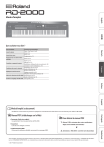
Lien public mis à jour
Le lien public vers votre chat a été mis à jour.